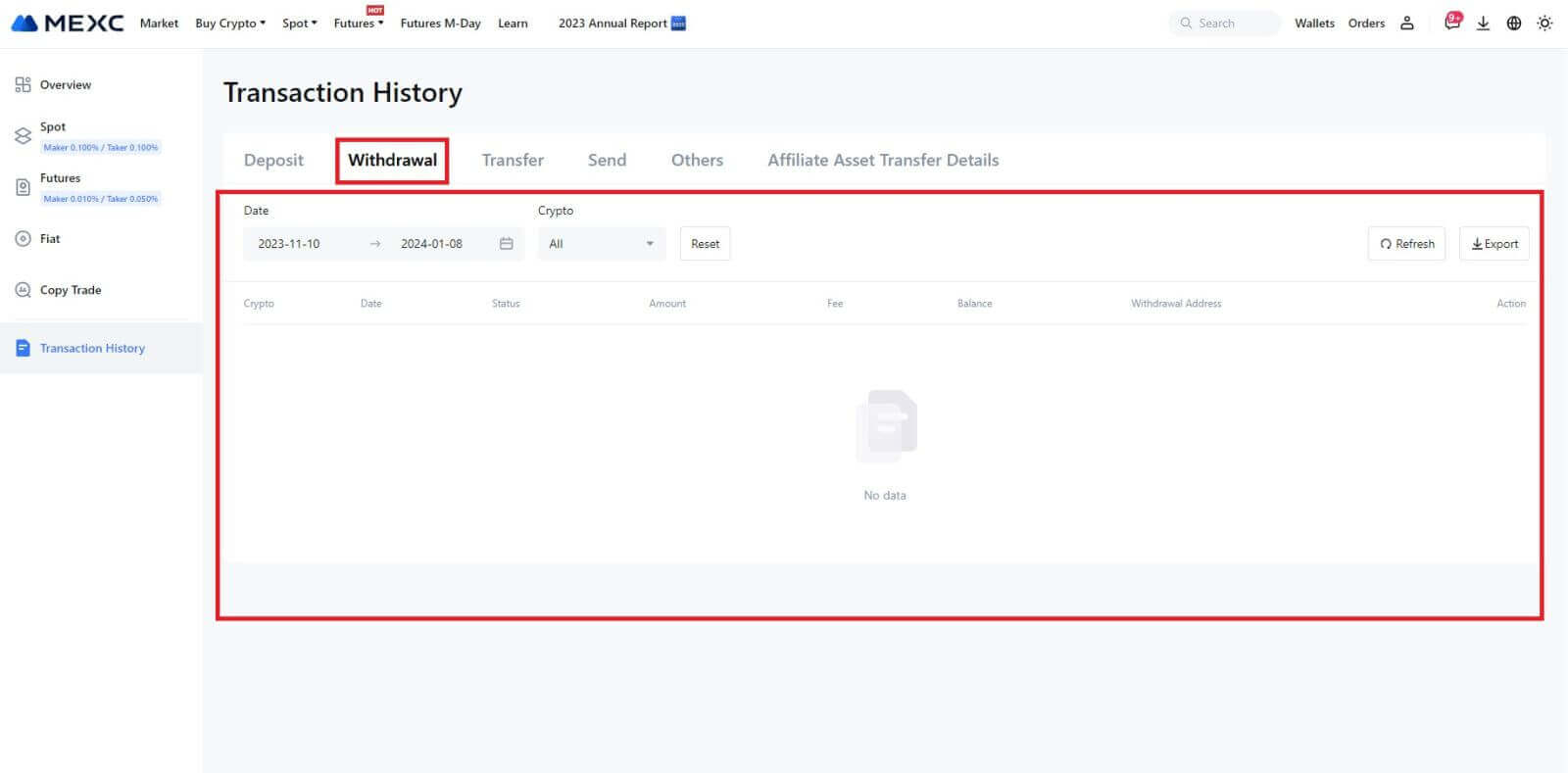ວິທີການຊື້ຂາຍ Crypto ແລະຖອນເງິນຈາກ MEXC

ວິທີການຊື້ຂາຍ Crypto ໃນ MEXC
ວິທີການຊື້ຂາຍຈຸດໃນ MEXC (ເວັບ)
ຂັ້ນຕອນທີ 1: ເຂົ້າສູ່ ລະບົບບັນຊີ MEXC ຂອງທ່ານ , ແລະເລືອກ [Spot].
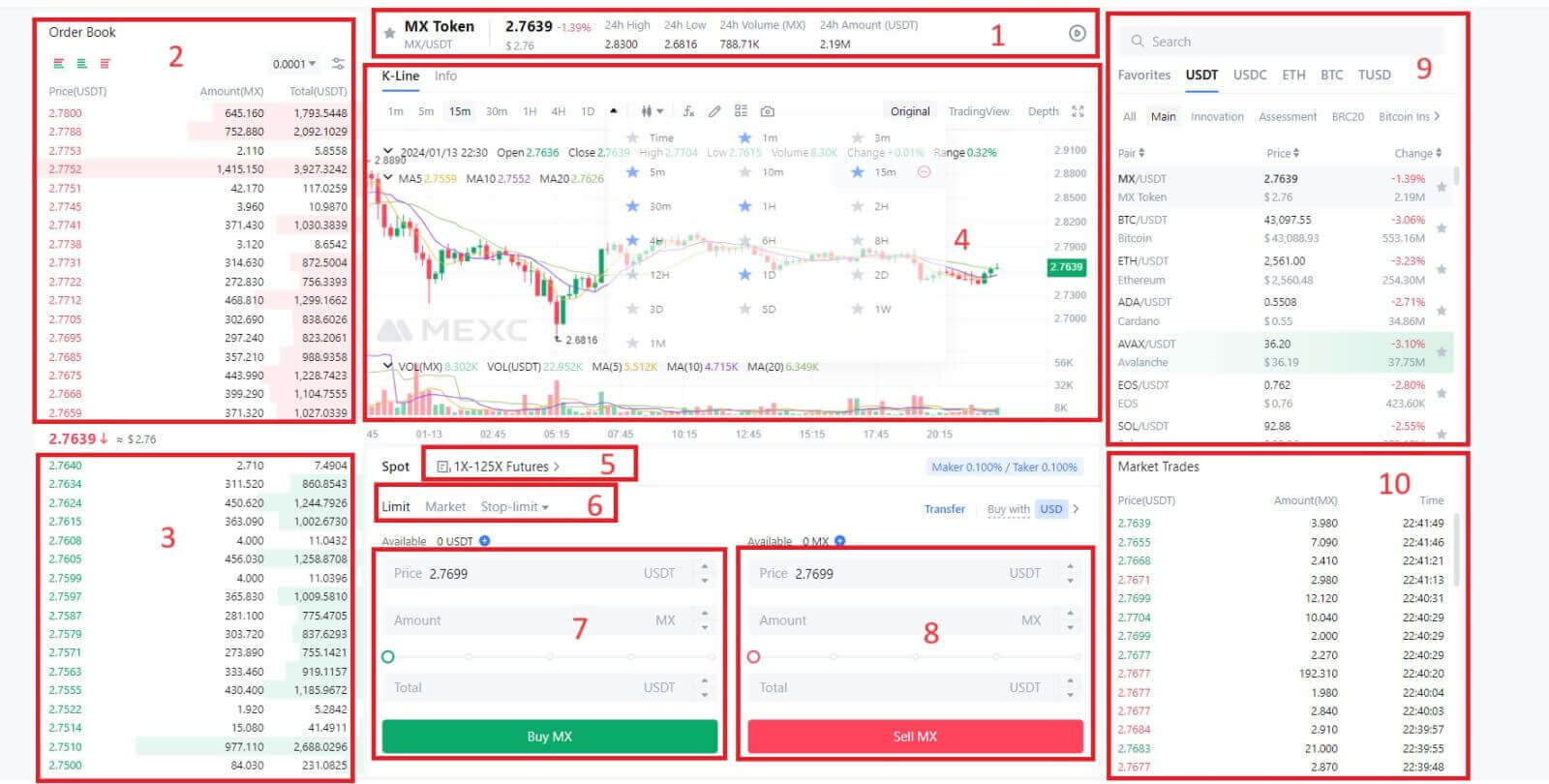
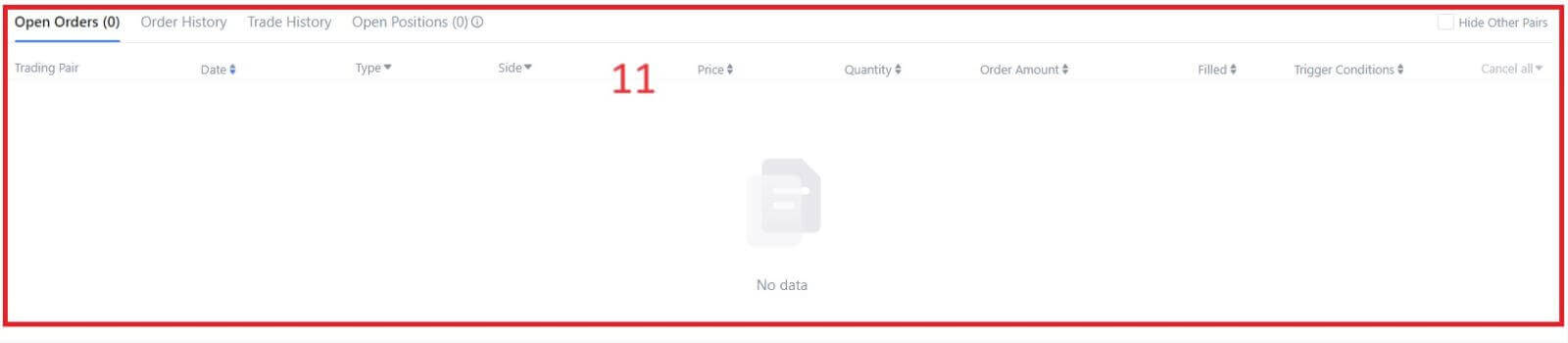
- ປະລິມານການຊື້ຂາຍລາຄາຕະຫຼາດຂອງຄູ່ການຊື້ຂາຍໃນ 24 ຊົ່ວໂມງ.
- ຖາມ (ຂາຍຄໍາສັ່ງ).
- Bids (Buy orders) book.
- ຕາຕະລາງ Candlestick ແລະຕົວຊີ້ວັດດ້ານວິຊາການ.
- ປະເພດການຊື້ຂາຍ: Spot / Margin / Futures / OTC.
- ປະເພດຂອງຄໍາສັ່ງ: ຈໍາກັດ / ຕະຫຼາດ / Stop-limit.
- ຊື້ Cryptocurrency.
- ຂາຍ Cryptocurrency.
- ຄູ່ຕະຫຼາດ ແລະການຄ້າ.
- ຕະຫຼາດການເຮັດທຸລະກໍາສໍາເລັດຫຼ້າສຸດ.
- ຄໍາສັ່ງຈໍາກັດຂອງທ່ານ / ຢຸດ - ຈໍາກັດຄໍາສັ່ງ / ປະຫວັດການສັ່ງຊື້.
ຂັ້ນຕອນທີ 3: ໂອນເງິນເຂົ້າບັນຊີ Spot
ເພື່ອເລີ່ມຕົ້ນການຊື້ຂາຍຈຸດ, ມັນເປັນສິ່ງຈໍາເປັນທີ່ຈະມີ cryptocurrency ໃນບັນຊີຈຸດຂອງທ່ານ. ທ່ານສາມາດໄດ້ຮັບ cryptocurrency ຜ່ານວິທີການຕ່າງໆ.
ທາງເລືອກຫນຶ່ງແມ່ນການຊື້ cryptocurrency ຜ່ານຕະຫຼາດ P2P. ໃຫ້ຄລິກໃສ່ "ຊື້ Crypto" ໃນແຖບເມນູດ້ານເທິງເພື່ອເຂົ້າເຖິງການໂຕ້ຕອບການຄ້າ OTC ແລະໂອນເງິນຈາກບັນຊີ fiat ຂອງທ່ານໄປຫາບັນຊີຈຸດຂອງທ່ານ.
ອີກທາງເລືອກ, ທ່ານສາມາດຝາກເງິນ cryptocurrency ໂດຍກົງເຂົ້າໃນບັນຊີຈຸດຂອງທ່ານ.
ຂັ້ນຕອນທີ 4: ຊື້ Crypto
ປະເພດຄໍາສັ່ງເລີ່ມຕົ້ນແມ່ນ ຄໍາສັ່ງຈໍາກັດ , ເຊິ່ງຊ່ວຍໃຫ້ທ່ານສາມາດກໍານົດລາຄາສະເພາະສໍາລັບການຊື້ຫຼືຂາຍ crypto. ຢ່າງໃດກໍຕາມ, ຖ້າທ່ານຕ້ອງການປະຕິບັດການຄ້າຂອງທ່ານທັນທີໃນລາຄາຕະຫຼາດໃນປະຈຸບັນ, ທ່ານສາມາດປ່ຽນເປັນ ຄໍາສັ່ງ [ຕະຫຼາດ] . ນີ້ຊ່ວຍໃຫ້ທ່ານສາມາດຊື້ຂາຍໄດ້ທັນທີໃນອັດຕາຕະຫຼາດທີ່ມີຢູ່.
ສໍາລັບຕົວຢ່າງ, ຖ້າລາຄາຕະຫຼາດໃນປະຈຸບັນຂອງ BTC / USDT ແມ່ນ $ 61,000, ແຕ່ວ່າທ່ານຕ້ອງການຊື້ 0.1 BTC ໃນລາຄາສະເພາະ, ເວົ້າວ່າ $ 60,000, ທ່ານສາມາດວາງຄໍາ ສັ່ງ [ຈໍາກັດ] .
ເມື່ອລາຄາຕະຫຼາດຮອດຈໍານວນທີ່ກໍານົດຂອງທ່ານ $ 60,000, ຄໍາສັ່ງຂອງທ່ານຈະຖືກປະຕິບັດ, ແລະທ່ານຈະເຫັນ 0.1 BTC (ບໍ່ລວມຄ່ານາຍຫນ້າ) ເຂົ້າໄປໃນບັນຊີຈຸດຂອງທ່ານ.
ເພື່ອຂາຍ BTC ຂອງທ່ານໃນທັນທີ, ພິຈາລະນາປ່ຽນເປັນ ຄໍາສັ່ງ [ຕະຫຼາດ] . ໃສ່ປະລິມານການຂາຍເປັນ 0.1 ເພື່ອເຮັດທຸລະກໍາທັນທີ.
ຕົວຢ່າງ, ຖ້າລາຄາຕະຫຼາດປັດຈຸບັນຂອງ BTC ແມ່ນ $63,000 USDT, ການປະຕິບັດ ຄໍາສັ່ງ [ຕະຫຼາດ] ຈະສົ່ງຜົນໃຫ້ 6,300 USDT (ບໍ່ລວມຄ່ານາຍໜ້າ) ຖືກໂອນເຂົ້າບັນຊີ Spot ຂອງທ່ານທັນທີ.
ວິທີການຊື້ຂາຍຈຸດໃນ MEXC (App)
ນີ້ແມ່ນວິທີເລີ່ມຕົ້ນການຊື້ຂາຍ Spot ໃນ MEXCs App:1. ໃນ MEXC App ຂອງທ່ານ, ແຕະ [ເທຣດ] ຢູ່ລຸ່ມສຸດເພື່ອມຸ່ງໜ້າໄປຫາຈຸດໂຕ້ຕອບການຊື້ຂາຍ.
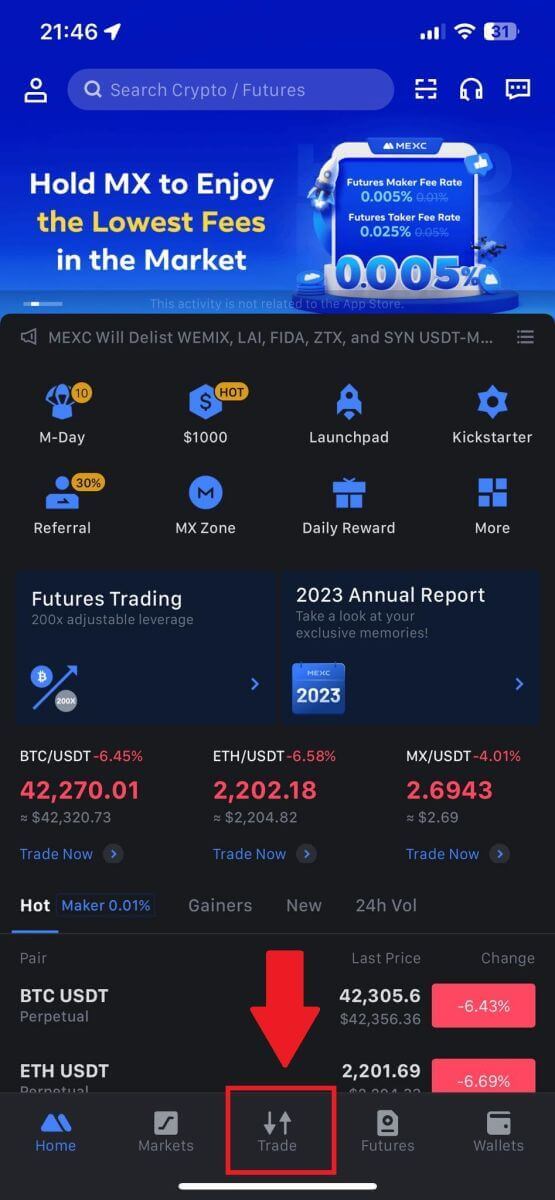
2. ນີ້ແມ່ນການໂຕ້ຕອບຂອງຫນ້າການຊື້ຂາຍ.
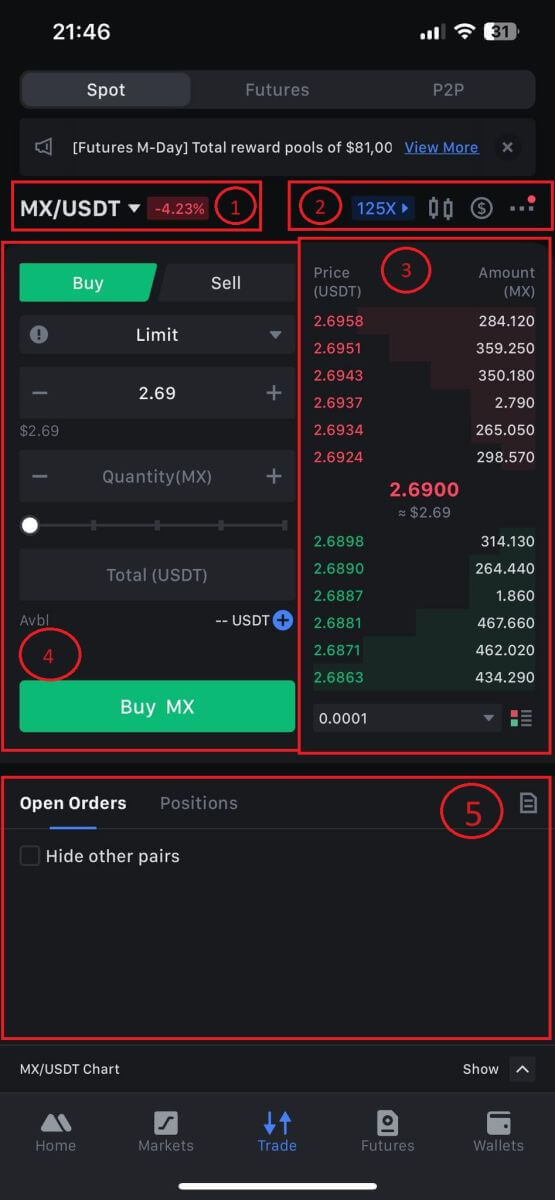
1. ຄູ່ຕະຫຼາດ ແລະການຄ້າ.
2. ຕາຕະລາງ candlestick ຕະຫຼາດໃນເວລາຈິງ, ຄູ່ການຊື້ຂາຍທີ່ສະຫນັບສະຫນູນຂອງ cryptocurrency, "ຊື້ Crypto".
3. ຂາຍ / ຊື້ປື້ມຄໍາສັ່ງ.
4. ຊື້/ຂາຍ Cryptocurrency.
5. ເປີດຄໍາສັ່ງ.
3. ເປັນຕົວຢ່າງ, ພວກເຮົາຈະເຮັດການຄ້າ "ຄໍາສັ່ງຈໍາກັດ" ເພື່ອຊື້ MX.
ກະລຸນາໃສ່ພາກສ່ວນການວາງຄໍາສັ່ງຂອງການໂຕ້ຕອບການຊື້ຂາຍ, ອ້າງອີງເຖິງລາຄາໃນພາກສ່ວນຄໍາສັ່ງຊື້ / ຂາຍ, ແລະໃສ່ລາຄາການຊື້ MX ທີ່ເຫມາະສົມແລະປະລິມານຫຼືຈໍານວນການຄ້າ.
ຄລິກ [Buy MX] ເພື່ອສໍາເລັດການສັ່ງຊື້. (ດຽວກັນກັບຄໍາສັ່ງຂາຍ)
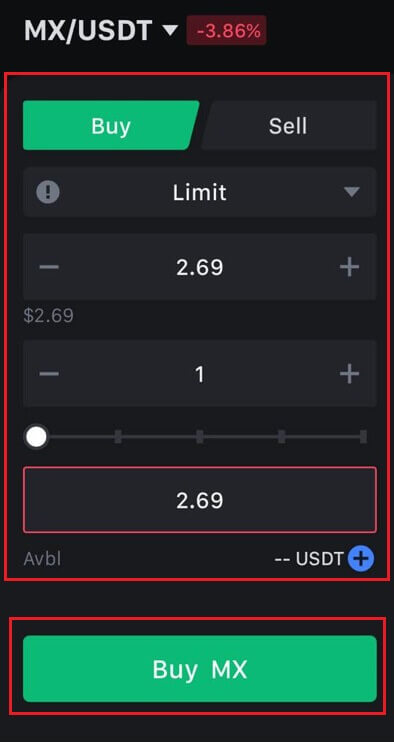
ວິທີການຊື້ Bitcoin ພາຍໃນຫນຶ່ງນາທີໃນ MEXC
ການຊື້ Bitcoin ຢູ່ໃນເວັບໄຊທ໌ MEXC
1. ເຂົ້າສູ່ລະບົບ MEXC ຂອງທ່ານ , ຄລິກ ແລະເລືອກ [Spot].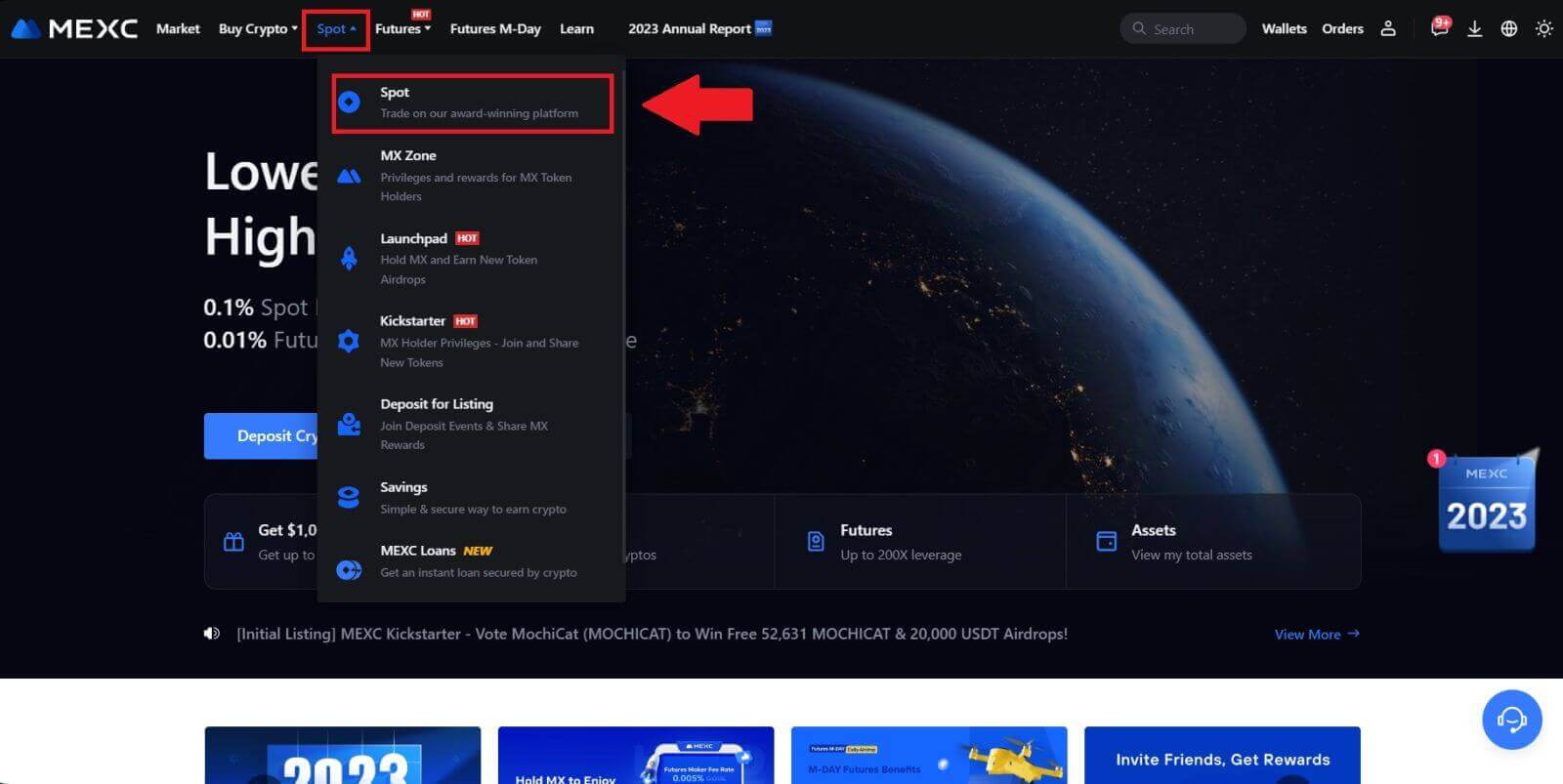
2. ໃນເຂດການຄ້າ, ເລືອກຄູ່ການຊື້ຂາຍຂອງທ່ານ. ໃນປັດຈຸບັນ MEXC ສະຫນອງການສະຫນັບສະຫນູນຄູ່ການຊື້ຂາຍທີ່ນິຍົມເຊັ່ນ BTC/USDT, BTC/USDC, BTC/TUSD, ແລະອື່ນໆ.
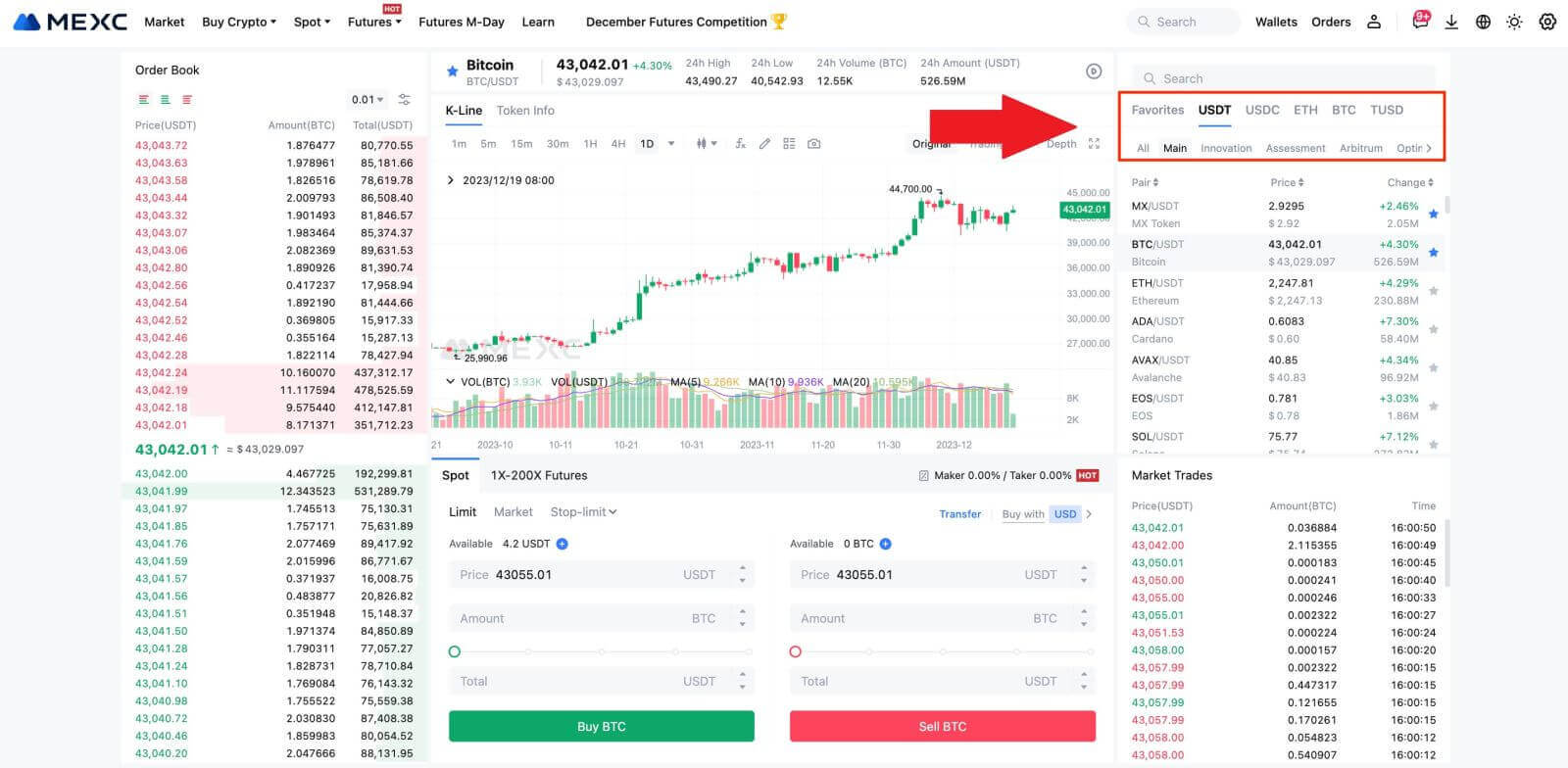
3. ພິຈາລະນາຊື້ກັບຄູ່ການຊື້ຂາຍ BTC/USDT. ທ່ານມີສາມປະເພດຄໍາສັ່ງທີ່ຈະເລືອກເອົາຈາກ: ຈໍາກັດ, ຕະຫຼາດ, ຢຸດຈໍາກັດ , ແຕ່ລະຄົນມີລັກສະນະທີ່ແຕກຕ່າງກັນ.
- ຈຳກັດລາຄາຊື້:
ລະບຸລາຄາ ແລະປະລິມານທີ່ຕ້ອງການຂອງເຈົ້າ, ຈາກນັ້ນຄລິກ [ຊື້ BTC] . ຈົ່ງຈື່ໄວ້ວ່າຈໍານວນຄໍາສັ່ງຂັ້ນຕ່ໍາແມ່ນ 5 USDT. ຖ້າລາຄາຊື້ທີ່ກໍານົດໄວ້ຂອງທ່ານແຕກຕ່າງຈາກລາຄາຕະຫຼາດຢ່າງຫຼວງຫຼາຍ, ຄໍາສັ່ງອາດຈະບໍ່ຖືກຕື່ມທັນທີແລະຈະເຫັນໄດ້ໃນ ສ່ວນ "Open Orders" ຂ້າງລຸ່ມນີ້.
- ລາຄາຕະຫຼາດຊື້:
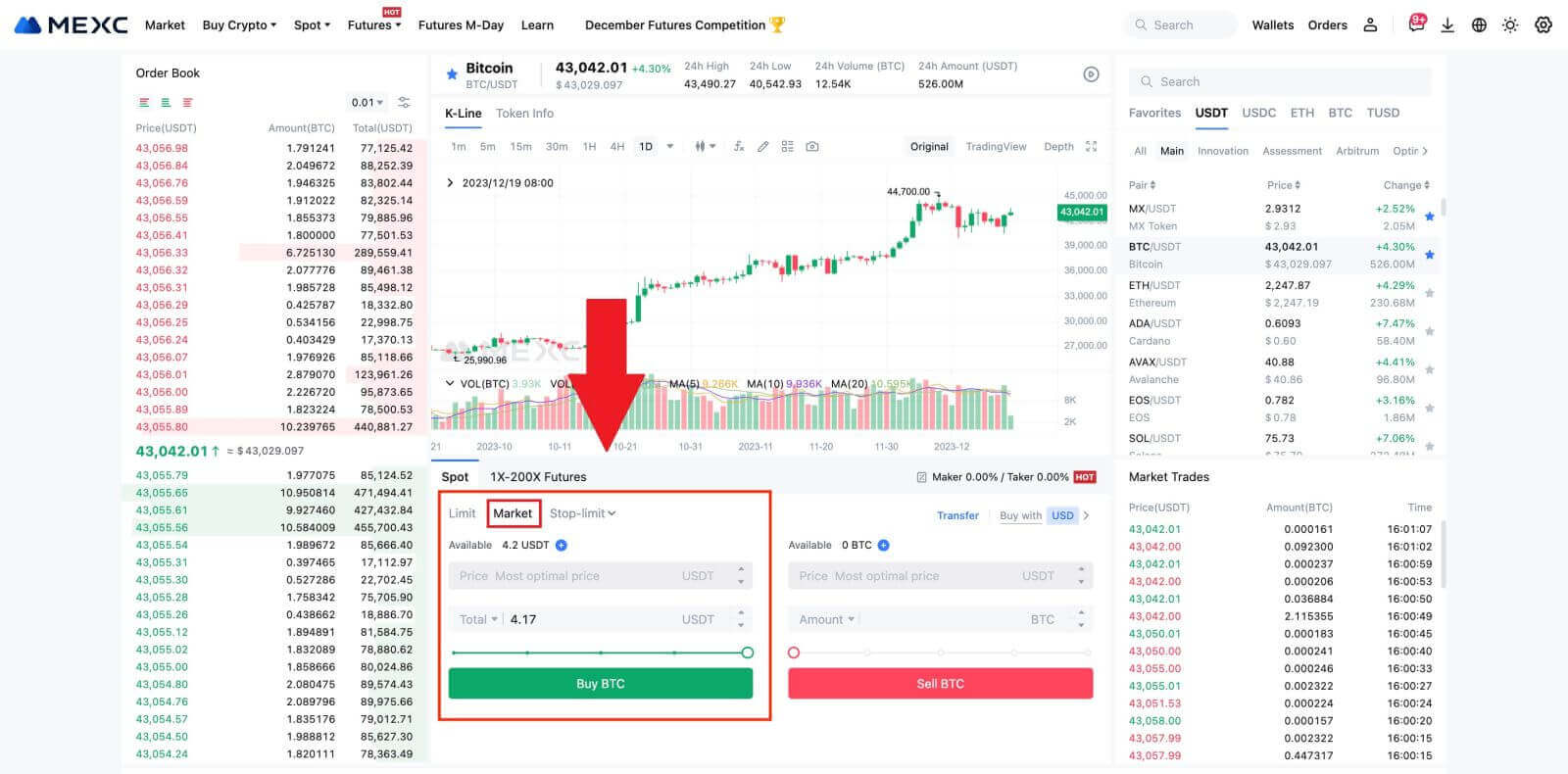
- ຄໍາສັ່ງຈໍາກັດການຢຸດເຊົາການ:
ດ້ວຍການສັ່ງຈຳກັດການຢຸດ, ທ່ານສາມາດຕັ້ງລາຄາກະຕຸ້ນ, ປະລິມານການຊື້ ແລະປະລິມານລ່ວງໜ້າໄດ້. ເມື່ອລາຄາຕະຫຼາດເຖິງລາຄາຜົນກະທົບຕໍ່, ລະບົບຈະວາງຄໍາສັ່ງຈໍາກັດໂດຍອັດຕະໂນມັດໃນລາຄາທີ່ກໍານົດໄວ້.
ໃຫ້ພິຈາລະນາຄູ່ BTC/USDT. ສົມມຸດວ່າລາຄາຕະຫຼາດໃນປະຈຸບັນຂອງ BTC ແມ່ນ 27,250 USDT, ແລະອີງໃສ່ການວິເຄາະດ້ານວິຊາການ, ທ່ານຄາດວ່າຈະມີຄວາມກ້າວຫນ້າຢູ່ທີ່ 28,000 USDT ເລີ່ມຕົ້ນແນວໂນ້ມທີ່ເພີ່ມຂຶ້ນ. ໃນກໍລະນີນີ້, ທ່ານສາມາດນໍາໃຊ້ຄໍາສັ່ງທີ່ຈໍາກັດການຢຸດທີ່ມີລາຄາກະຕຸ້ນທີ່ກໍານົດໄວ້ທີ່ 28,000 USDT ແລະລາຄາຊື້ຕັ້ງຢູ່ທີ່ 28,100 USDT. ເມື່ອ BTC ບັນລຸ 28,000 USDT, ລະບົບຈະຈັດວາງຄໍາສັ່ງຈໍາກັດທັນທີທີ່ຈະຊື້ຢູ່ທີ່ 28,100 USDT. ຄໍາສັ່ງອາດຈະຖືກຕື່ມຢູ່ທີ່ 28,100 USDT ຫຼືລາຄາຕ່ໍາກວ່າ. ໃຫ້ສັງເກດວ່າ 28,100 USDT ແມ່ນລາຄາຈໍາກັດ, ແລະການເຫນັງຕີງຂອງຕະຫຼາດຢ່າງໄວວາອາດຈະສົ່ງຜົນກະທົບຕໍ່ການປະຕິບັດຄໍາສັ່ງ.
ຊື້ Bitcoin ໃນ MEXC App
1. ເຂົ້າສູ່ລະບົບ MEXC App ແລະແຕະທີ່ [ການຄ້າ].
2. ເລືອກປະເພດຄໍາສັ່ງແລະຄູ່ການຊື້ຂາຍ. ເລືອກຈາກສາມປະເພດຄໍາສັ່ງທີ່ມີຢູ່: ຈໍາກັດ, ຕະຫຼາດ , ແລະຂອບເຂດຈໍາກັດ . ອີກທາງເລືອກ, ທ່ານສາມາດແຕະໃສ່ [BTC/USDT] ເພື່ອປ່ຽນເປັນຄູ່ການຊື້ຂາຍທີ່ແຕກຕ່າງກັນ. 
3. ພິຈາລະນາການວາງຄໍາສັ່ງຕະຫຼາດກັບຄູ່ການຊື້ຂາຍ BTC/USDT ເປັນຕົວຢ່າງ. ພຽງແຕ່ແຕະທີ່ [ຊື້ BTC].
ຄຳຖາມທີ່ຖາມເລື້ອຍໆ (FAQ)
ຄໍາສັ່ງຈໍາກັດແມ່ນຫຍັງ
ຄໍາສັ່ງຈໍາກັດແມ່ນຄໍາແນະນໍາທີ່ຈະຊື້ຫຼືຂາຍຊັບສິນໃນລາຄາທີ່ກໍານົດໄວ້, ເຊິ່ງບໍ່ໄດ້ປະຕິບັດທັນທີຄືກັບຄໍາສັ່ງຕະຫຼາດ. ແທນທີ່ຈະ, ຄໍາສັ່ງຈໍາກັດຈະຖືກເປີດໃຊ້ພຽງແຕ່ຖ້າລາຄາຕະຫຼາດຮອດລາຄາທີ່ກໍານົດຫຼືເກີນລາຄາທີ່ພໍໃຈ. ນີ້ອະນຸຍາດໃຫ້ພໍ່ຄ້າເພື່ອແນໃສ່ການຊື້ຫຼືລາຄາສະເພາະທີ່ແຕກຕ່າງຈາກອັດຕາຕະຫຼາດທີ່ມີຢູ່.
ຕົວຢ່າງ:
ຖ້າທ່ານຕັ້ງຄໍາສັ່ງຈໍາກັດການຊື້ສໍາລັບ 1 BTC ຢູ່ $ 60,000 ໃນຂະນະທີ່ລາຄາຕະຫຼາດໃນປະຈຸບັນແມ່ນ $ 50,000, ຄໍາສັ່ງຂອງທ່ານຈະເຕັມໄປທັນທີໃນອັດຕາຕະຫຼາດຂອງ $ 50,000. ອັນນີ້ເພາະວ່າມັນສະແດງເຖິງລາຄາທີ່ເອື້ອອໍານວຍຫຼາຍກວ່າຂີດຈຳກັດທີ່ກຳນົດໄວ້ຂອງທ່ານທີ່ $60,000.
ເຊັ່ນດຽວກັນ, ຖ້າທ່ານວາງຄໍາສັ່ງຈໍາກັດການຂາຍສໍາລັບ 1 BTC ຢູ່ $ 40,000 ເມື່ອລາຄາຕະຫຼາດປະຈຸບັນແມ່ນ $ 50,000, ຄໍາສັ່ງຂອງທ່ານຈະຖືກປະຕິບັດທັນທີທີ່ $ 50,000, ເພາະວ່າມັນເປັນລາຄາທີ່ມີປະໂຫຍດຫຼາຍເມື່ອທຽບກັບຂອບເຂດກໍານົດຂອງທ່ານ $ 40,000.
ສະຫລຸບລວມແລ້ວ, ຄໍາສັ່ງຈໍາກັດສະຫນອງວິທີການຍຸດທະສາດສໍາລັບພໍ່ຄ້າທີ່ຈະຄວບຄຸມລາຄາທີ່ເຂົາເຈົ້າຊື້ຫຼືຂາຍຊັບສິນ, ຮັບປະກັນການປະຕິບັດໃນຂອບເຂດທີ່ກໍານົດໄວ້ຫຼືລາຄາທີ່ດີກວ່າໃນຕະຫຼາດ.
ຄໍາສັ່ງຕະຫຼາດແມ່ນຫຍັງ
ຄໍາສັ່ງຕະຫຼາດແມ່ນປະເພດຂອງຄໍາສັ່ງຊື້ຂາຍທີ່ປະຕິບັດທັນທີໃນລາຄາຕະຫຼາດໃນປະຈຸບັນ. ເມື່ອທ່ານວາງຄໍາສັ່ງຂອງຕະຫຼາດ, ມັນຈະບັນລຸໄດ້ໄວເທົ່າທີ່ຈະໄວໄດ້. ປະເພດຄໍາສັ່ງນີ້ສາມາດຖືກນໍາໃຊ້ສໍາລັບທັງການຊື້ແລະການຂາຍຊັບສິນທາງດ້ານການເງິນ.
ເມື່ອວາງຄໍາສັ່ງຕະຫຼາດ, ທ່ານມີທາງເລືອກທີ່ຈະລະບຸປະລິມານຂອງຊັບສິນທີ່ທ່ານຕ້ອງການທີ່ຈະຊື້ຫຼືຂາຍ, ຫມາຍເຖິງ [ຈໍານວນ], ຫຼືຈໍານວນທັງຫມົດຂອງກອງທຶນທີ່ທ່ານຕ້ອງການໃຊ້ຫຼືໄດ້ຮັບຈາກການເຮັດທຸລະກໍາ, ຫມາຍເຖິງ [ ທັງໝົດ] .
ຕົວຢ່າງ, ຖ້າທ່ານຕັ້ງໃຈຈະຊື້ປະລິມານສະເພາະຂອງ MX, ທ່ານສາມາດໃສ່ຈໍານວນໂດຍກົງໄດ້. ໃນທາງກັບກັນ, ຖ້າທ່ານຕັ້ງໃຈທີ່ຈະໄດ້ຮັບຈໍານວນທີ່ແນ່ນອນຂອງ MX ກັບຈໍານວນກອງທຶນທີ່ກໍານົດໄວ້, ເຊັ່ນ 10,000 USDT, ທ່ານສາມາດນໍາໃຊ້ ທາງເລືອກ [Total] ເພື່ອວາງຄໍາສັ່ງຊື້. ຄວາມຍືດຫຍຸ່ນນີ້ອະນຸຍາດໃຫ້ພໍ່ຄ້າສາມາດປະຕິບັດທຸລະກໍາໂດຍອີງໃສ່ປະລິມານທີ່ກໍານົດໄວ້ລ່ວງຫນ້າຫຼືມູນຄ່າເງິນທີ່ຕ້ອງການ.
ຟັງຊັນ Stop-Limit ແມ່ນຫຍັງ ແລະວິທີການໃຊ້ມັນ
ຄໍາສັ່ງຈໍາກັດການຢຸດເຊົາແມ່ນປະເພດສະເພາະຂອງຄໍາສັ່ງຈໍາກັດທີ່ໃຊ້ໃນການຊື້ຂາຍຊັບສິນທາງດ້ານການເງິນ. ມັນກ່ຽວຂ້ອງກັບການກໍານົດລາຄາຢຸດແລະລາຄາຈໍາກັດ. ເມື່ອເຖິງລາຄາຢຸດ, ຄໍາສັ່ງຖືກເປີດໃຊ້, ແລະຄໍາສັ່ງຈໍາກັດແມ່ນຖືກຈັດໃສ່ໃນຕະຫລາດ. ຫຼັງຈາກນັ້ນ, ເມື່ອຕະຫຼາດບັນລຸລາຄາທີ່ກໍານົດ, ຄໍາສັ່ງຈະຖືກປະຕິບັດ.
ນີ້ແມ່ນວິທີທີ່ມັນເຮັດວຽກ:
- ລາຄາຢຸດ: ນີ້ແມ່ນລາຄາທີ່ຄໍາສັ່ງຢຸດແມ່ນກະຕຸ້ນ. ເມື່ອລາຄາຊັບສິນໄປຮອດລາຄາຢຸດນີ້, ຄໍາສັ່ງຈະກາຍເປັນການເຄື່ອນໄຫວ, ແລະຄໍາສັ່ງຈໍາກັດຈະຖືກເພີ່ມໃສ່ປື້ມຄໍາສັ່ງ.
- ລາຄາຈໍາກັດ: ລາຄາຈໍາກັດແມ່ນລາຄາທີ່ກໍານົດຫຼືເປັນລາຄາທີ່ອາດຈະດີກວ່າທີ່ຄໍາສັ່ງຢຸດແມ່ນມີຈຸດປະສົງທີ່ຈະດໍາເນີນການ.
ມັນສົມຄວນທີ່ຈະຕັ້ງລາຄາຢຸດໃຫ້ສູງກວ່າລາຄາທີ່ຈໍາກັດສໍາລັບຄໍາສັ່ງຂາຍເລັກນ້ອຍ. ຄວາມແຕກຕ່າງຂອງລາຄານີ້ໃຫ້ຂອບຄວາມປອດໄພລະຫວ່າງການເປີດໃຊ້ຄໍາສັ່ງແລະການບັນລຸຜົນຂອງມັນ. ໃນທາງກົງກັນຂ້າມ, ສໍາລັບຄໍາສັ່ງຊື້, ການກໍານົດລາຄາຢຸດຕ່ໍາກວ່າລາຄາຈໍາກັດເລັກນ້ອຍຈະຊ່ວຍຫຼຸດຜ່ອນຄວາມສ່ຽງຂອງຄໍາສັ່ງທີ່ບໍ່ໄດ້ຮັບການປະຕິບັດ.
ມັນເປັນສິ່ງສໍາຄັນທີ່ຈະສັງເກດວ່າເມື່ອລາຄາຕະຫຼາດເຖິງລາຄາຈໍາກັດ, ຄໍາສັ່ງຈະຖືກປະຕິບັດເປັນຄໍາສັ່ງຈໍາກັດ. ການກໍານົດການຢຸດເຊົາແລະຈໍາກັດລາຄາທີ່ເຫມາະສົມແມ່ນສໍາຄັນ; ຖ້າຂອບເຂດການຢຸດການສູນເສຍສູງເກີນໄປຫຼືຂອບເຂດຈໍາກັດການເອົາກໍາໄລຕໍ່າເກີນໄປ, ຄໍາສັ່ງອາດຈະບໍ່ຖືກຕື່ມຍ້ອນວ່າລາຄາຕະຫຼາດອາດຈະບໍ່ເຖິງຂອບເຂດທີ່ກໍານົດໄວ້.
ລາຄາປະຈຸບັນແມ່ນ 2,400 (A). ທ່ານສາມາດກໍານົດລາຄາຢຸດຢູ່ເຫນືອລາຄາປະຈຸບັນເຊັ່ນ 3,000 (B), ຫຼືຕ່ໍາກວ່າລາຄາປະຈຸບັນເຊັ່ນ 1,500 (C). ເມື່ອລາຄາສູງເຖິງ 3,000 (B) ຫຼືຫຼຸດລົງເຖິງ 1,500 (C), ຄໍາສັ່ງຢຸດການຈໍາກັດຈະຖືກກະຕຸ້ນ, ແລະຄໍາສັ່ງຈໍາກັດຈະຖືກຈັດໃສ່ໃນປື້ມຄໍາສັ່ງໂດຍອັດຕະໂນມັດ.
ຫມາຍເຫດ
ລາຄາຈໍາກັດສາມາດຖືກກໍານົດໄວ້ຂ້າງເທິງຫຼືຕ່ໍາກວ່າລາຄາຢຸດສໍາລັບທັງຄໍາສັ່ງຊື້ແລະຂາຍ. ຕົວຢ່າງ, ລາຄາຢຸດ B ສາມາດຖືກວາງພ້ອມກັບ ລາຄາຈໍາກັດຕ່ໍາ B1 ຫຼື ລາຄາຈໍາກັດສູງກວ່າ B2.
ຄໍາສັ່ງຈໍາກັດແມ່ນບໍ່ຖືກຕ້ອງກ່ອນທີ່ລາຄາຢຸດຈະຖືກກະຕຸ້ນ, ລວມທັງເວລາທີ່ລາຄາຈໍາກັດໄດ້ບັນລຸກ່ອນລາຄາຢຸດ.
ເມື່ອເຖິງລາຄາຢຸດ, ມັນພຽງແຕ່ຊີ້ໃຫ້ເຫັນວ່າຄໍາສັ່ງຈໍາກັດຖືກເປີດໃຊ້ແລະຈະຖືກສົ່ງໄປຫາປື້ມຄໍາສັ່ງ, ແທນທີ່ຈະຕື່ມຄໍາສັ່ງຈໍາກັດທັນທີ. ຄໍາສັ່ງຈໍາກັດຈະຖືກປະຕິບັດຕາມກົດລະບຽບຂອງຕົນເອງ.
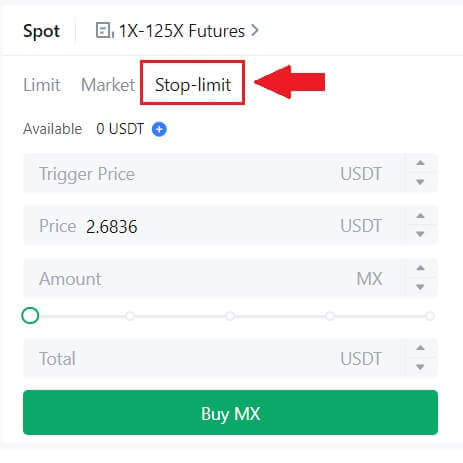
One-Cancels-the-Other (OCO) Order ແມ່ນຫຍັງ
ຄໍາສັ່ງຈໍາກັດແລະຄໍາສັ່ງ TP/SL ແມ່ນລວມເຂົ້າກັນເປັນຄໍາສັ່ງ OCO ດຽວສໍາລັບການບັນຈຸເຂົ້າຮຽນ, ທີ່ຮູ້ຈັກເປັນຄໍາສັ່ງ OCO (ຫນຶ່ງ-ຍົກເລີກ-the-Other). ຄໍາສັ່ງອື່ນຈະຖືກຍົກເລີກໂດຍອັດຕະໂນມັດຖ້າຄໍາສັ່ງຈໍາກັດຖືກປະຕິບັດຫຼືຖືກປະຕິບັດບາງສ່ວນ, ຫຼືຖ້າຄໍາສັ່ງ TP/SL ຖືກເປີດໃຊ້. ເມື່ອຄໍາສັ່ງຫນຶ່ງຖືກຍົກເລີກດ້ວຍຕົນເອງ, ຄໍາສັ່ງອື່ນກໍ່ຖືກຍົກເລີກໃນເວລາດຽວກັນ.
ຄໍາສັ່ງ OCO ສາມາດຊ່ວຍໄດ້ລາຄາການປະຕິບັດທີ່ດີກວ່າເມື່ອການຊື້ / ຂາຍຖືກຮັບປະກັນ. ວິທີການຊື້ຂາຍນີ້ສາມາດຖືກນໍາໃຊ້ໂດຍນັກລົງທຶນທີ່ຕ້ອງການກໍານົດຄໍາສັ່ງຈໍາກັດແລະຄໍາສັ່ງ TP / SL ໃນເວລາດຽວກັນໃນລະຫວ່າງການຊື້ຂາຍຈຸດ.
ຄໍາສັ່ງ OCO ໃນປັດຈຸບັນໄດ້ຮັບການສະຫນັບສະຫນູນພຽງແຕ່ສໍາລັບຈໍານວນຫນ້ອຍ tokens, ໂດຍສະເພາະ Bitcoin. ພວກເຮົາຈະໃຊ້ Bitcoin ເປັນຕົວຢ່າງ:
ໃຫ້ເວົ້າວ່າທ່ານຕ້ອງການຊື້ Bitcoin ເມື່ອລາຄາຂອງມັນຫຼຸດລົງເຖິງ 41,000 ໂດລາຈາກປັດຈຸບັນ 43,400 ໂດລາ. ແຕ່, ຖ້າລາຄາຂອງ Bitcoin ສືບຕໍ່ເພີ່ມຂຶ້ນແລະທ່ານຄິດວ່າມັນຈະສືບຕໍ່ເພີ່ມຂຶ້ນເຖິງແມ່ນວ່າຈະຜ່ານ $ 45,000, ທ່ານຢາກຈະສາມາດຊື້ໄດ້ເມື່ອມັນບັນລຸເຖິງ $ 45,500.
ພາຍໃຕ້ ສ່ວນ "Spot" ຢູ່ໃນເວັບໄຊທ໌ການຊື້ຂາຍ BTC, ໃຫ້ຄລິກໃສ່ [ᐯ] ຖັດຈາກ "Stop-limit," ຫຼັງຈາກນັ້ນເລືອກ [OCO]. ໃສ່ 41,000 ໃນພາກສະຫນາມ "ຈໍາກັດ", 45,000 ໃນພາກສະຫນາມ "Trigger Price", ແລະ 45,500 ໃນພາກສະຫນາມ "ລາຄາ" ໃນພາກຊ້າຍ. ຫຼັງຈາກນັ້ນ, ເພື່ອວາງຄໍາສັ່ງ, ໃສ່ລາຄາຊື້ໃນສ່ວນ "ຈໍານວນ" ແລະເລືອກ [ຊື້ BTC] .
ວິທີການເບິ່ງກິດຈະກໍາການຊື້ຂາຍຈຸດຂອງຂ້ອຍ
ທ່ານສາມາດເບິ່ງກິດຈະກໍາການຊື້ຂາຍຈຸດຂອງທ່ານຈາກຄໍາສັ່ງແລະຕໍາແຫນ່ງຄະນະກໍາມະຢູ່ທາງລຸ່ມຂອງການໂຕ້ຕອບການຄ້າ. ພຽງແຕ່ສະຫຼັບລະຫວ່າງແຖບເພື່ອກວດກາເບິ່ງສະຖານະການຄໍາສັ່ງເປີດຂອງທ່ານແລະຄໍາສັ່ງທີ່ປະຕິບັດໃນເມື່ອກ່ອນ.
1. ເປີດຄໍາສັ່ງ
ພາຍໃຕ້ ແຖບ [Open Orders] , ທ່ານສາມາດເບິ່ງລາຍລະອຽດຂອງຄໍາສັ່ງເປີດຂອງທ່ານ, ລວມທັງ:
ຄູ່ການຄ້າ.
ວັນທີສັ່ງຊື້.
ປະເພດຄໍາສັ່ງ.
ຂ້າງ.
ລາຄາສັ່ງ.
ປະລິມານການສັ່ງຊື້.
ຈໍານວນຄໍາສັ່ງ.
ເຕັມ %.
ເງື່ອນໄຂການກະຕຸ້ນ.

ເພື່ອສະແດງຄໍາສັ່ງທີ່ເປີດໃນປັດຈຸບັນເທົ່ານັ້ນ, ໃຫ້ກວດເບິ່ງ ກ່ອງ [Hide Other Pairs] .
2. ປະຫວັດການສັ່ງຊື້
ປະຫວັດການສັ່ງຊື້ສະແດງບັນທຶກການສັ່ງຊື້ທີ່ຕື່ມ ແລະບໍ່ໄດ້ຕື່ມຂອງທ່ານໃນໄລຍະເວລາທີ່ແນ່ນອນ. ທ່ານສາມາດເບິ່ງລາຍລະອຽດການສັ່ງຊື້, ລວມທັງ:
ຄູ່ການຄ້າ.
ວັນທີສັ່ງຊື້.
ປະເພດຄໍາສັ່ງ.
ຂ້າງ.
ລາຄາເຕັມໂດຍສະເລ່ຍ.
ລາຄາສັ່ງ.
ປະຕິບັດ.
ປະລິມານການສັ່ງຊື້.
ຈໍານວນຄໍາສັ່ງ.
ຈໍານວນທັງຫມົດ.

3. ປະຫວັດການຄ້າ
ປະຫວັດການຄ້າສະແດງບັນທຶກການສັ່ງຊື້ທີ່ເຕັມໄປຂອງທ່ານໃນໄລຍະເວລາໃດຫນຶ່ງ. ນອກນັ້ນທ່ານຍັງສາມາດກວດສອບຄ່າທໍານຽມການເຮັດທຸລະກໍາແລະບົດບາດຂອງທ່ານ (ຜູ້ຜະລິດຕະຫຼາດຫຼືຜູ້ຮັບ).
ເພື່ອເບິ່ງປະຫວັດການຄ້າ, ໃຫ້ໃຊ້ຕົວກອງເພື່ອປັບແຕ່ງວັນທີ. 
ວິທີການຖອນເງິນໃນ MEXC
ວິທີການຂາຍ Crypto ຜ່ານການໂອນທະນາຄານ (SEPA)
1. ເຂົ້າສູ່ລະ ບົບ MEXC ຂອງທ່ານ , ຄລິກ [ຊື້ Crypto] ໃນແຖບນໍາທາງເທິງ, ແລະເລືອກ [ການໂອນທະນາຄານທົ່ວໂລກ]. 
2. ເລືອກ ແຖບ Sell , ແລະປັດຈຸບັນທ່ານໄດ້ກະກຽມທີ່ຈະເລີ່ມຕົ້ນການເຮັດທຸລະກໍາ Fiat Sell 
3. ເພີ່ມ ບັນຊີທີ່ໄດ້ຮັບ . ຕື່ມຂໍ້ມູນບັນຊີທະນາຄານຂອງທ່ານກ່ອນທີ່ທ່ານຈະດໍາເນີນການຕໍ່ໄປສໍາລັບ Fiat Sell, ຈາກນັ້ນຄລິກ [ສືບຕໍ່].
ໝາຍເຫດ: ກະລຸນາກວດສອບວ່າບັນຊີທະນາຄານທີ່ທ່ານໄດ້ເພີ່ມນັ້ນຢູ່ພາຍໃຕ້ຊື່ດຽວກັນກັບຊື່ KYC ຂອງທ່ານ. 
4. ເລືອກ EUR ເປັນສະກຸນເງິນ Fiat ສໍາລັບຄໍາສັ່ງຂາຍ Fiat. ເລືອກບັນຊີການຈ່າຍເງິນບ່ອນທີ່ທ່ານຕ້ອງການຮັບເງິນຈາກ MEXC.
ຫມາຍເຫດ: ວົງຢືມໃນເວລາຈິງແມ່ນອີງໃສ່ລາຄາອ້າງອີງ, ຂຶ້ນກັບການປັບປຸງແຕ່ລະໄລຍະ. ອັດຕາການຂາຍ Fiat ຖືກກໍານົດໂດຍຜ່ານອັດຕາແລກປ່ຽນທີ່ເລື່ອນໄດ້ທີ່ຄຸ້ມຄອງ.
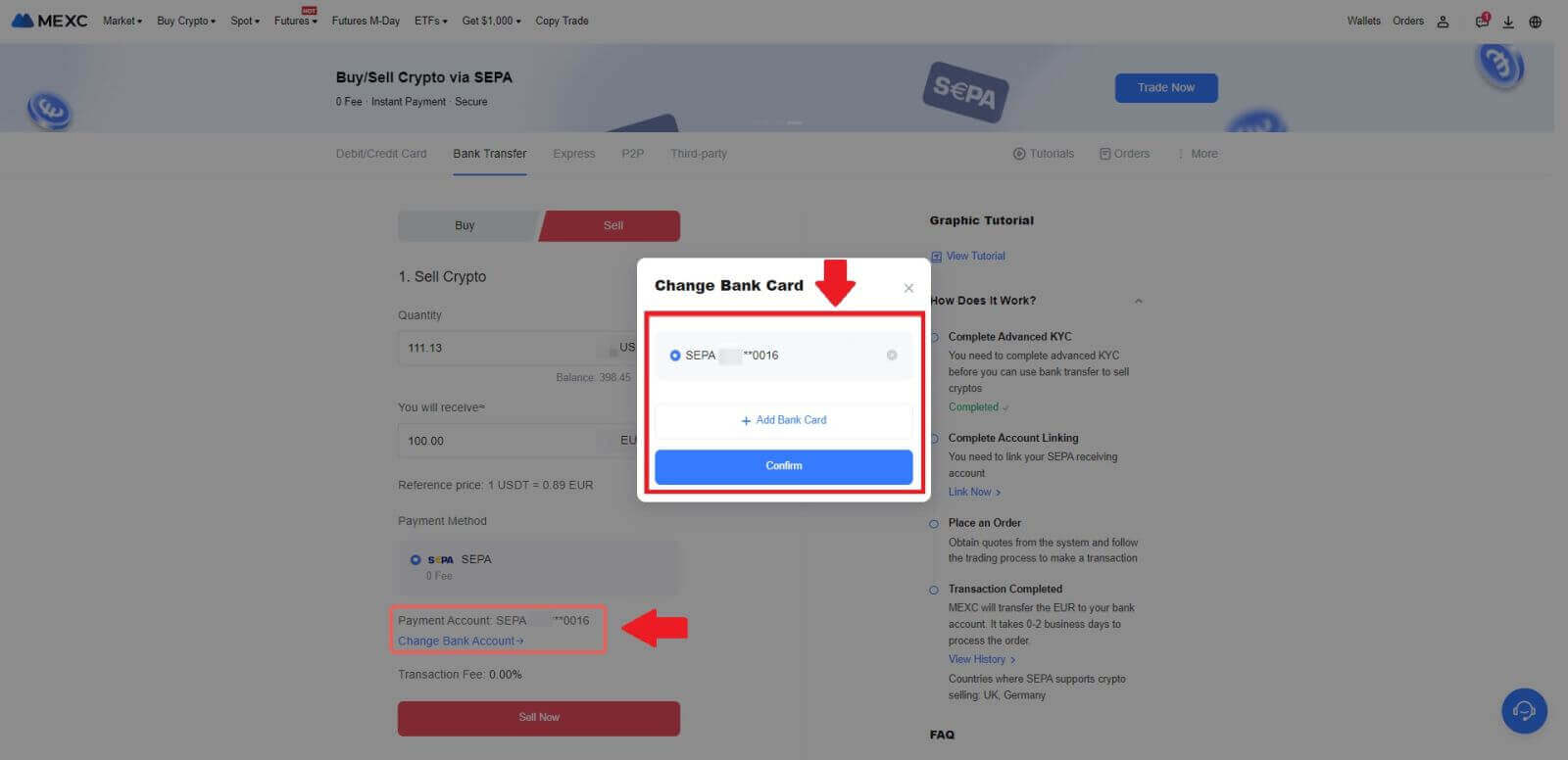
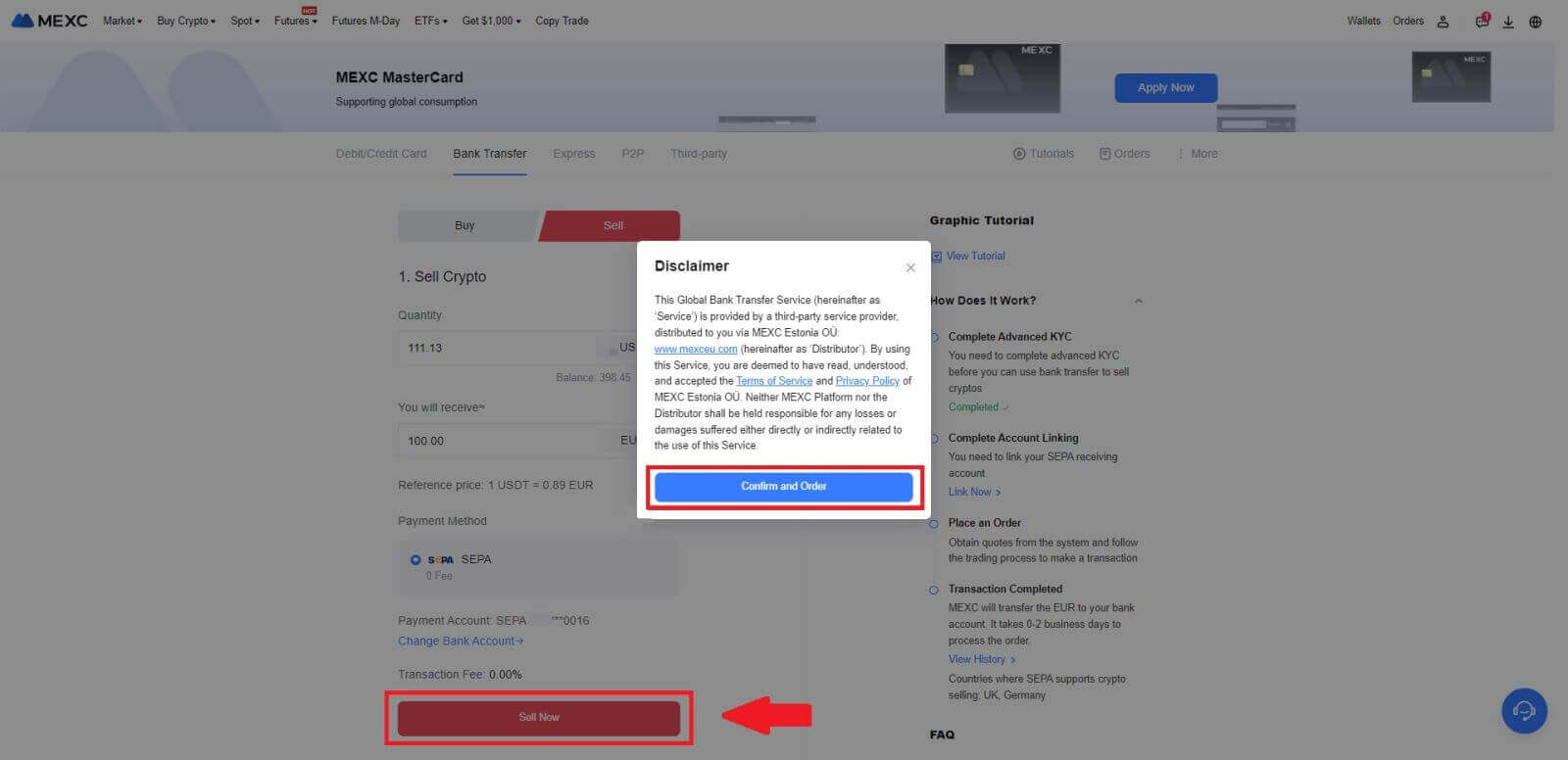
5. ຢືນຢັນລາຍລະອຽດການສັ່ງຊື້ໃນກ່ອງປັອບອັບການຢືນຢັນ ແລະຄລິກທີ່ [ສົ່ງ] ເພື່ອດຳເນີນການຕໍ່ໄປ ຫຼັງຈາກການກວດສອບ
ລະບຸລະຫັດຄວາມປອດໄພ Google Authenticator 2FA ຫົກຕົວເລກຈາກແອັບຯ Google Authenticator ຂອງທ່ານ. ຫຼັງຈາກນັ້ນ, ໃຫ້ຄລິກໃສ່ [ແມ່ນ] ເພື່ອສືບຕໍ່ກັບທຸລະກໍາ Fiat Sell.
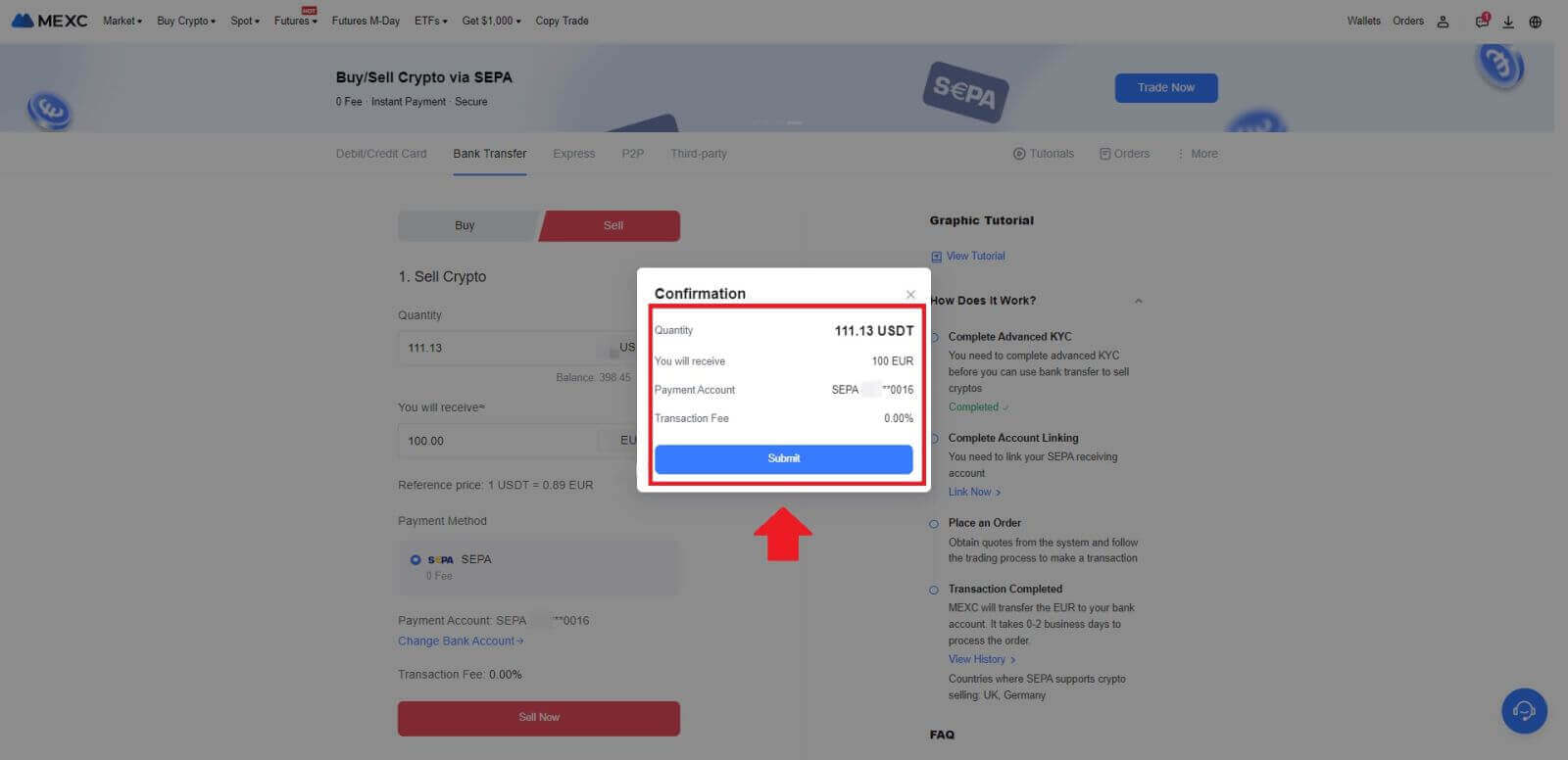
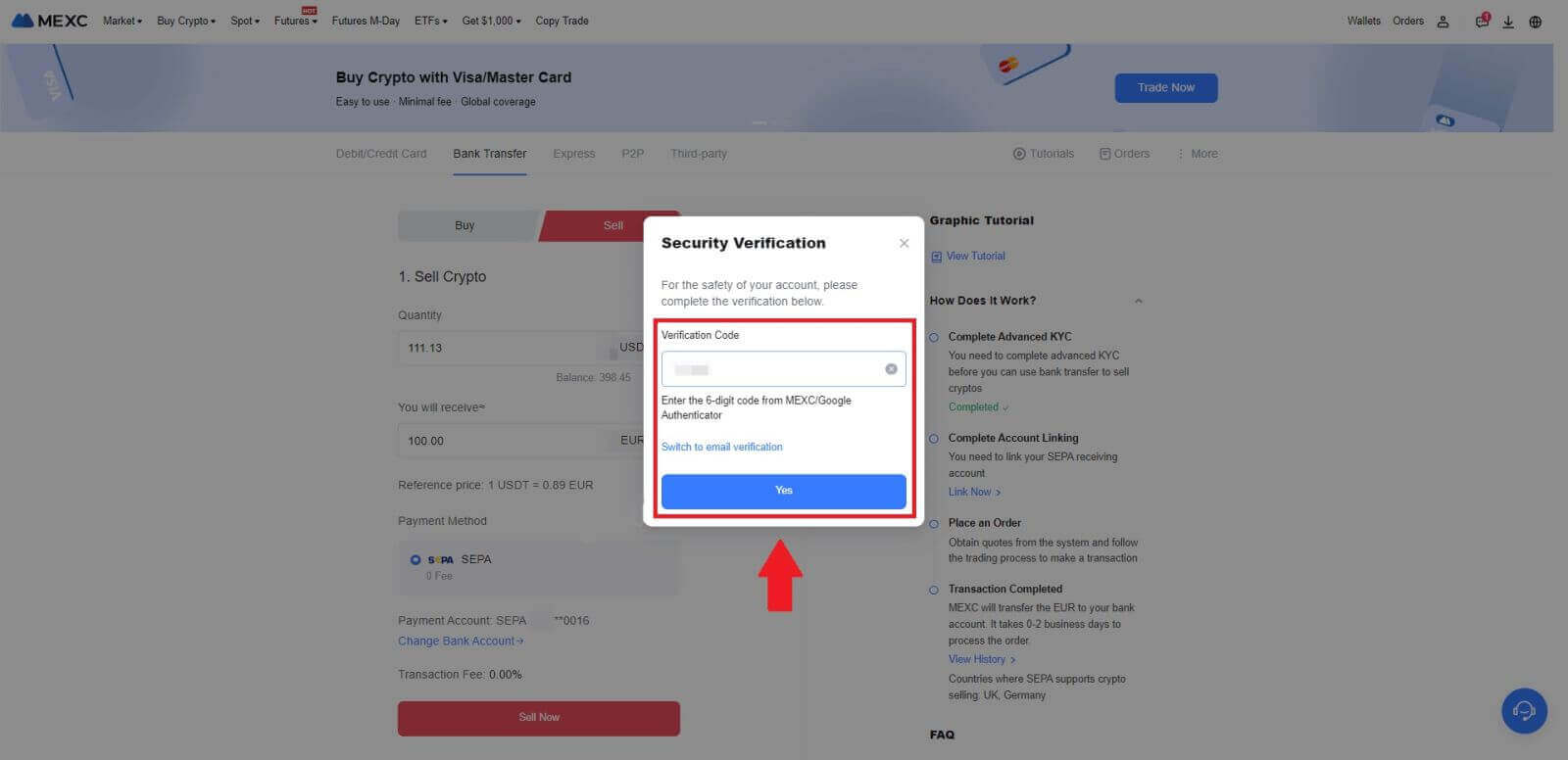 6. ຊົມເຊີຍ! Fiat Sell ຂອງທ່ານໄດ້ຖືກປະມວນຜົນແລ້ວ. ຄາດຫວັງວ່າເງິນຈະຖືກເຂົ້າບັນຊີການຈ່າຍເງິນທີ່ທ່ານກຳນົດໄວ້ພາຍໃນ 2 ມື້ເຮັດວຽກ.
6. ຊົມເຊີຍ! Fiat Sell ຂອງທ່ານໄດ້ຖືກປະມວນຜົນແລ້ວ. ຄາດຫວັງວ່າເງິນຈະຖືກເຂົ້າບັນຊີການຈ່າຍເງິນທີ່ທ່ານກຳນົດໄວ້ພາຍໃນ 2 ມື້ເຮັດວຽກ.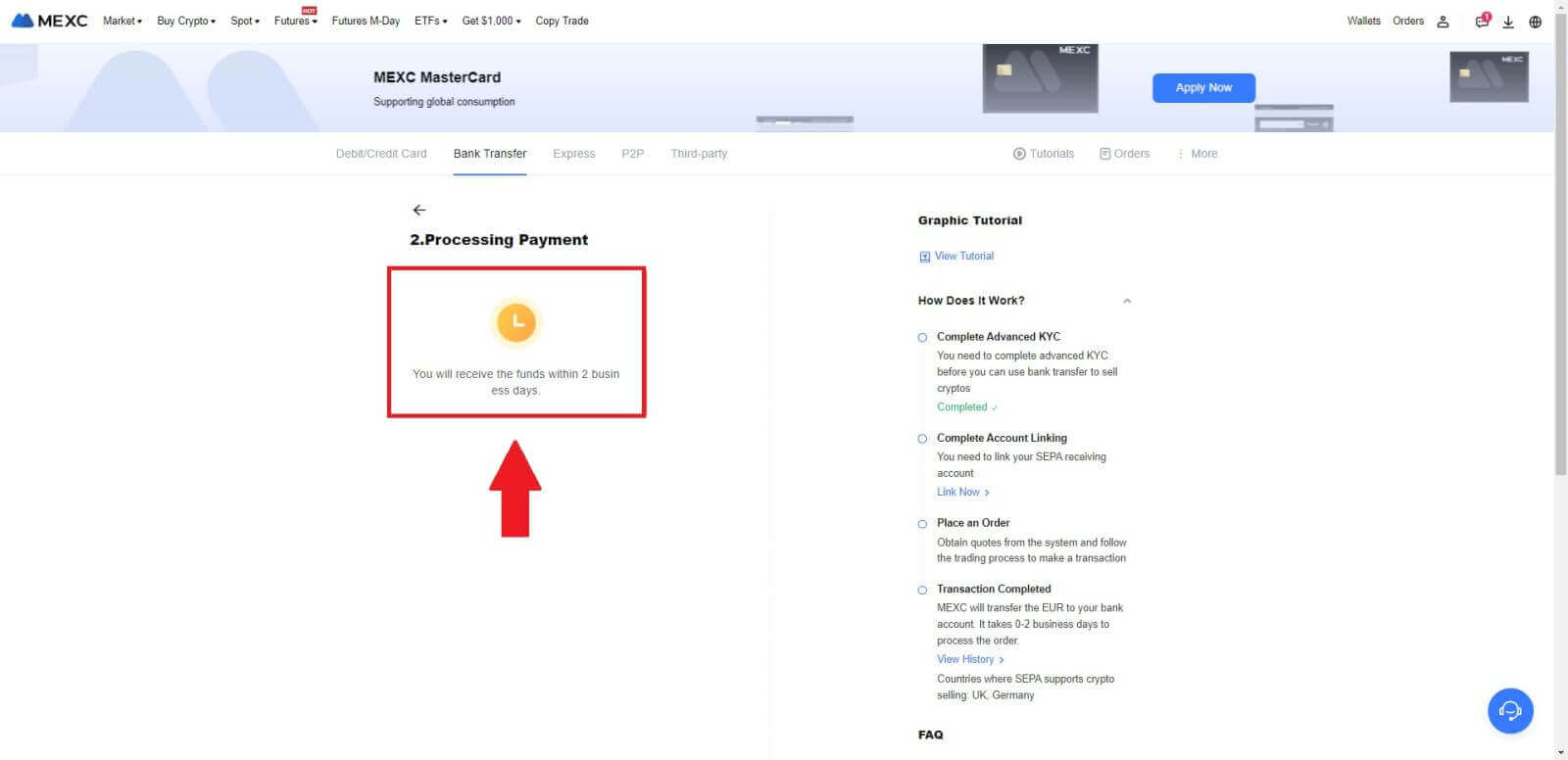
ວິທີການຂາຍ Crypto ຜ່ານ P2P ໃນ MEXC
ຂາຍ Crypto ຜ່ານ P2P ໃນ MEXC (ເວັບໄຊທ໌)
1. ເຂົ້າສູ່ລະບົບ MEXC ຂອງທ່ານ , ຄລິກ [ຊື້ Crypto] ແລະເລືອກ [P2P Trading].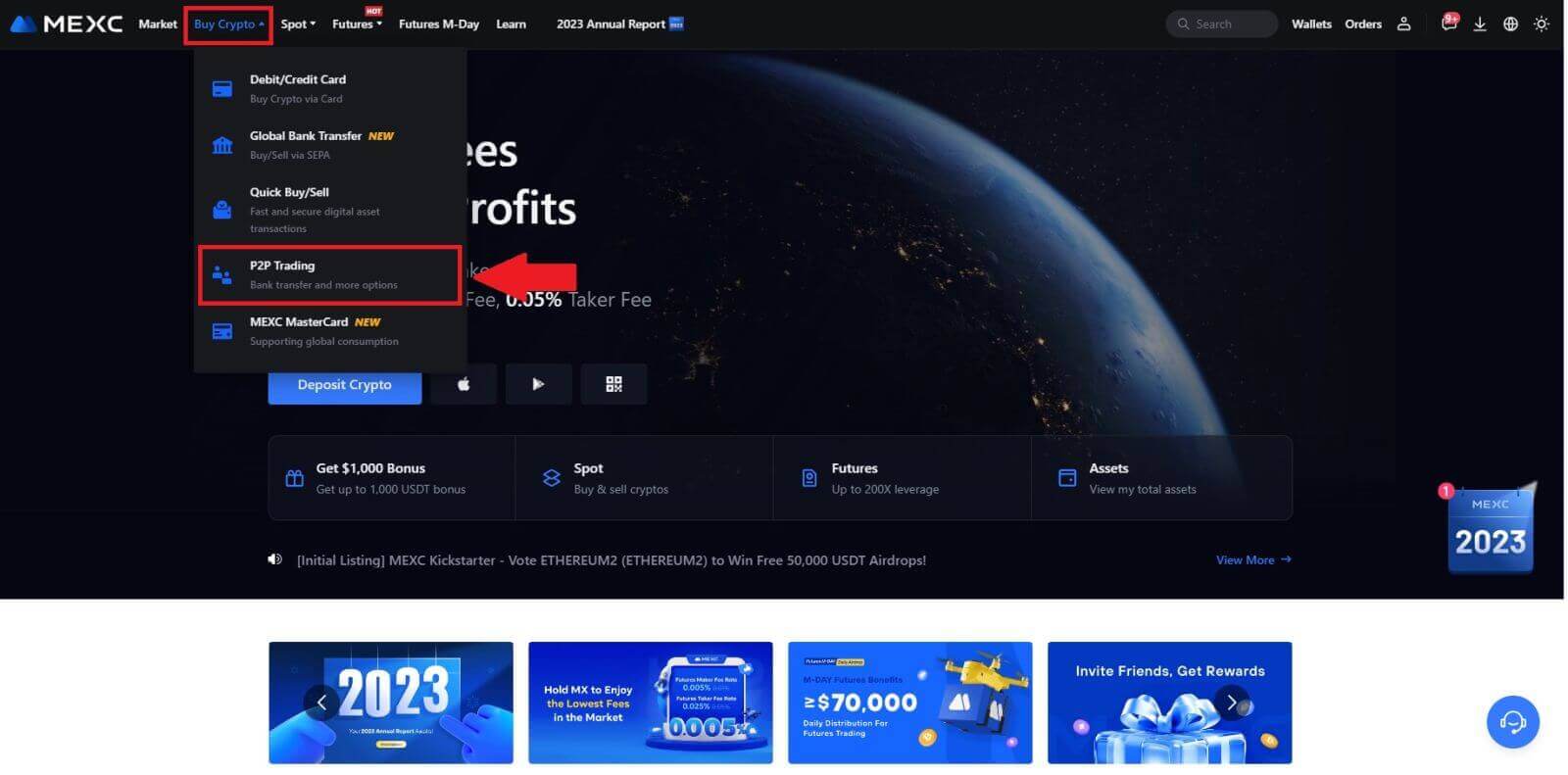 2. ໃນຫນ້າການເຮັດທຸລະກໍາ, ໃຫ້ຄລິກໃສ່ [ຂາຍ] ແລະເລືອກສະກຸນເງິນທີ່ທ່ານຕ້ອງການທີ່ຈະຂາຍ (USDT ສະແດງໃຫ້ເຫັນເປັນຕົວຢ່າງ) ແລະໃຫ້ຄລິກໃສ່ [ຂາຍ USDT].
2. ໃນຫນ້າການເຮັດທຸລະກໍາ, ໃຫ້ຄລິກໃສ່ [ຂາຍ] ແລະເລືອກສະກຸນເງິນທີ່ທ່ານຕ້ອງການທີ່ຈະຂາຍ (USDT ສະແດງໃຫ້ເຫັນເປັນຕົວຢ່າງ) ແລະໃຫ້ຄລິກໃສ່ [ຂາຍ USDT]. 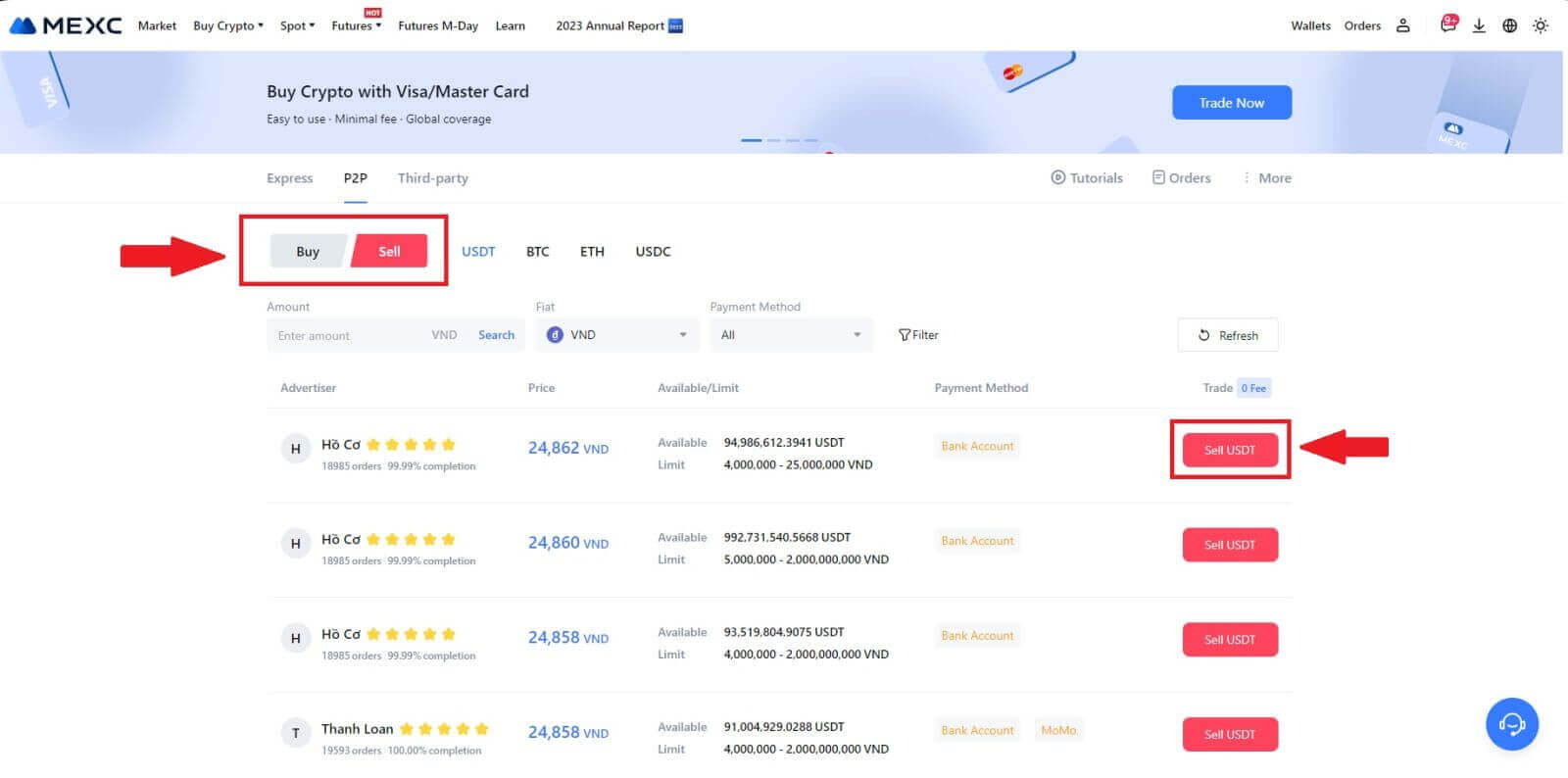
3. ໃສ່ຈໍານວນ (ໃນສະກຸນເງິນ fiat ຂອງທ່ານ) ຫຼືປະລິມານ (ໃນ crypto) ທ່ານຕ້ອງການທີ່ຈະຂາຍ.
ເພີ່ມວິທີການເກັບກໍາຂອງທ່ານ, ຫມາຍໃສ່ໃນປ່ອງແລະຄລິກໃສ່ [ຂາຍ USDT].
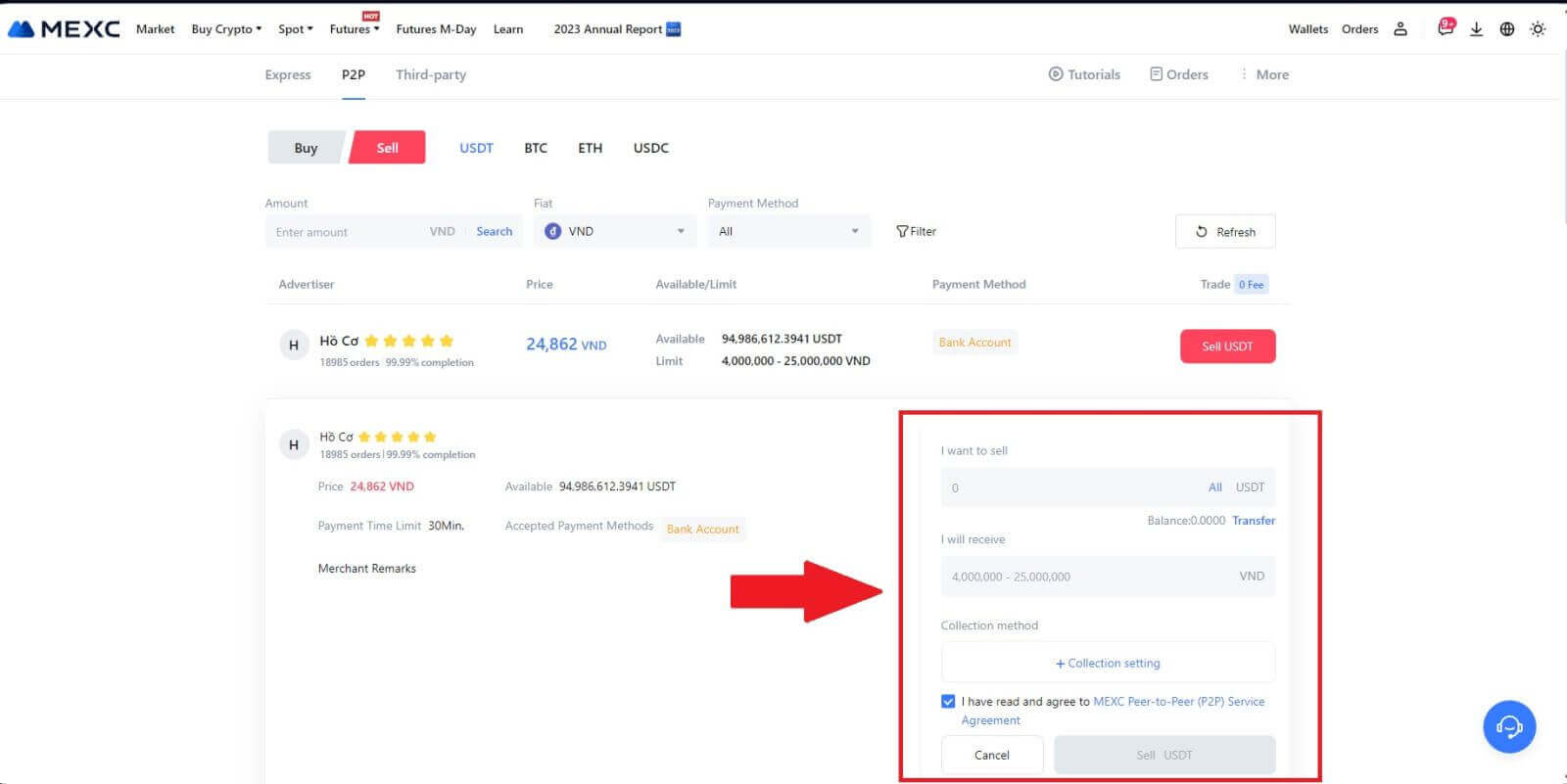
4. ເມື່ອຢູ່ໃນຫນ້າຄໍາສັ່ງ, P2P Merchant ໄດ້ຖືກຈັດສັນ 15 ນາທີເພື່ອປະຕິບັດການຈ່າຍເງິນໃຫ້ກັບບັນຊີທະນາຄານທີ່ທ່ານກໍານົດ. ກວດເບິ່ງ [ຂໍ້ມູນການສັ່ງຊື້] ຢ່າງລະມັດລະວັງ. ຢືນຢັນວ່າຊື່ບັນຊີທີ່ນໍາສະເຫນີຢູ່ໃນ [ວິທີການເກັບກໍາ] ສອດຄ່ອງກັບຊື່ລົງທະບຽນຂອງທ່ານໃນ MEXC; ຄວາມແຕກຕ່າງອາດຈະເຮັດໃຫ້ຜູ້ຂາຍ P2P ປະຕິເສດການສັ່ງຊື້.
ໃຊ້ ກ່ອງສົນທະນາສົດ ເພື່ອການສື່ສານແບບສົດໆກັບຜູ້ຄ້າ, ອໍານວຍຄວາມສະດວກໃນການໂຕ້ຕອບຢ່າງວ່ອງໄວ ແລະມີປະສິດທິພາບ.
ຫມາຍເຫດ: ການຂາຍ cryptocurrency ຜ່ານ P2P ຈະໄດ້ຮັບການອໍານວຍຄວາມສະດວກສະເພາະຜ່ານບັນຊີ Fiat. ກ່ອນທີ່ຈະເລີ່ມຕົ້ນການເຮັດທຸລະກໍາ, ໃຫ້ແນ່ໃຈວ່າເງິນຂອງທ່ານມີຢູ່ໃນບັນຊີ Fiat ຂອງທ່ານ.  5. ເມື່ອທ່ານໄດ້ຮັບເງິນຈາກຜູ້ຄ້າ P2P ສຳເລັດແລ້ວ, ກະລຸນາໝາຍເອົາກ່ອງ [ Payment Received ].
5. ເມື່ອທ່ານໄດ້ຮັບເງິນຈາກຜູ້ຄ້າ P2P ສຳເລັດແລ້ວ, ກະລຸນາໝາຍເອົາກ່ອງ [ Payment Received ]. 
6. ຄລິກທີ່ [ ຢືນຢັນ ] ເພື່ອດໍາເນີນການຄໍາສັ່ງຂາຍ P2P;  7. ກະລຸນາໃສ່ລະຫັດຄວາມປອດໄພຫົກ (6) ຕົວເລກຈາກແອັບຯ Google Authenticator ຂອງທ່ານ. ຫຼັງຈາກນັ້ນ, ໃຫ້ຄລິກໃສ່ [ແມ່ນ] ເພື່ອສະຫຼຸບການເຮັດທຸລະກໍາ P2P Sell.
7. ກະລຸນາໃສ່ລະຫັດຄວາມປອດໄພຫົກ (6) ຕົວເລກຈາກແອັບຯ Google Authenticator ຂອງທ່ານ. ຫຼັງຈາກນັ້ນ, ໃຫ້ຄລິກໃສ່ [ແມ່ນ] ເພື່ອສະຫຼຸບການເຮັດທຸລະກໍາ P2P Sell. 
8. ຊົມເຊີຍ! ຄໍາສັ່ງຂາຍ P2P ຂອງທ່ານໄດ້ຖືກສໍາເລັດຢ່າງສໍາເລັດຜົນ. 
ເພື່ອທົບທວນການເຮັດທຸລະກໍາ P2P ທີ່ຜ່ານມາຂອງທ່ານ, ພຽງແຕ່ຄລິກໃສ່ ປຸ່ມ ຄໍາສັ່ງ . ນີ້ຈະໃຫ້ທ່ານມີພາບລວມທີ່ສົມບູນແບບຂອງທຸລະກໍາ P2P ທີ່ຜ່ານມາຂອງທ່ານທັງຫມົດສໍາລັບການອ້າງອິງແລະຕິດຕາມໄດ້ງ່າຍ.
ຂາຍ Crypto ຜ່ານ P2P ໃນ MEXC (App)
1. ເປີດ app MEXC ຂອງທ່ານແລະຄລິກໃສ່ [ເພີ່ມເຕີມ].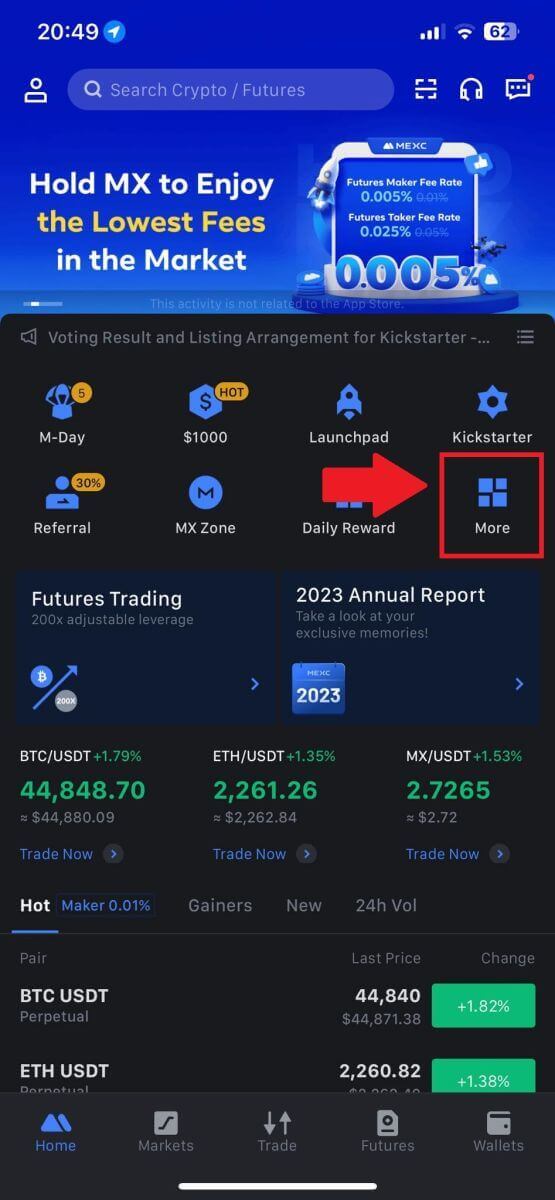
2. ເລືອກ [ຊື້ Crypto].
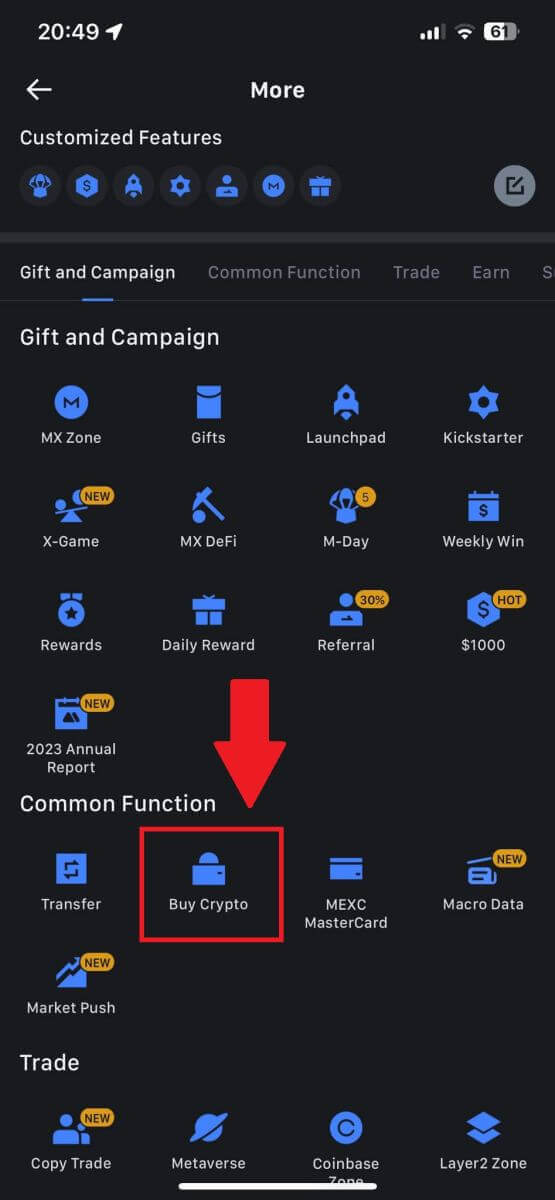
3. ເລືອກ P2P.
ໃນຫນ້າການເຮັດທຸລະກໍາ, ໃຫ້ຄລິກໃສ່ [ຂາຍ] ແລະເລືອກສະກຸນເງິນທີ່ທ່ານຕ້ອງການທີ່ຈະຂາຍ, ຫຼັງຈາກນັ້ນໃຫ້ຄລິກໃສ່ [ຂາຍ USDT].
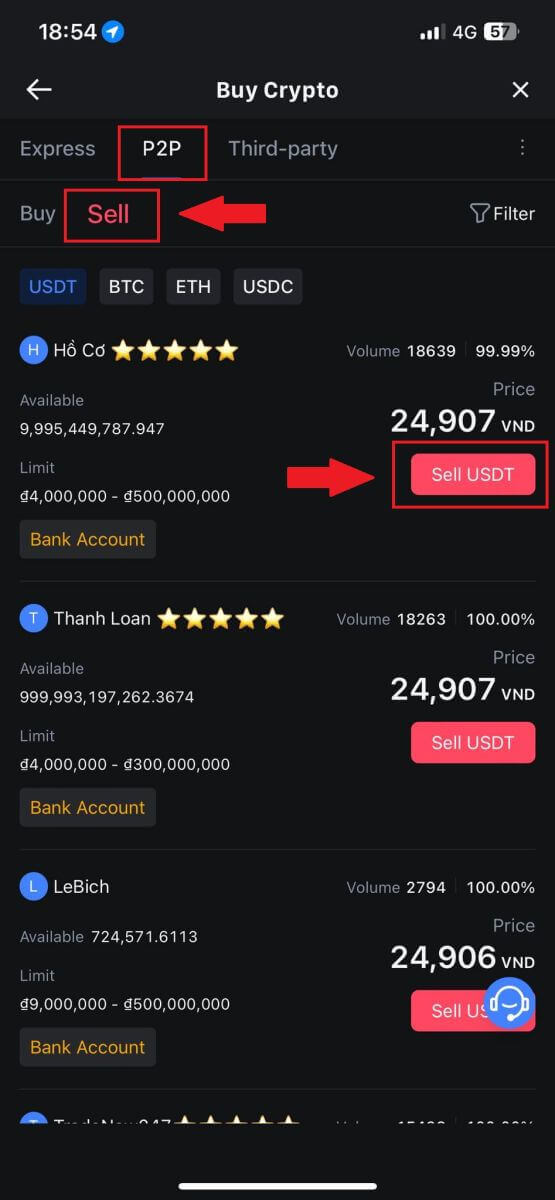
4. ໃສ່ຈໍານວນ (ໃນສະກຸນເງິນ fiat ຂອງທ່ານ) ຫຼືປະລິມານ (ໃນ crypto) ທ່ານຕ້ອງການທີ່ຈະຂາຍ.
ເພີ່ມວິທີການເກັບກໍາຂອງທ່ານ, ຫມາຍໃສ່ໃນປ່ອງແລະຄລິກໃສ່ [ຂາຍ USDT].
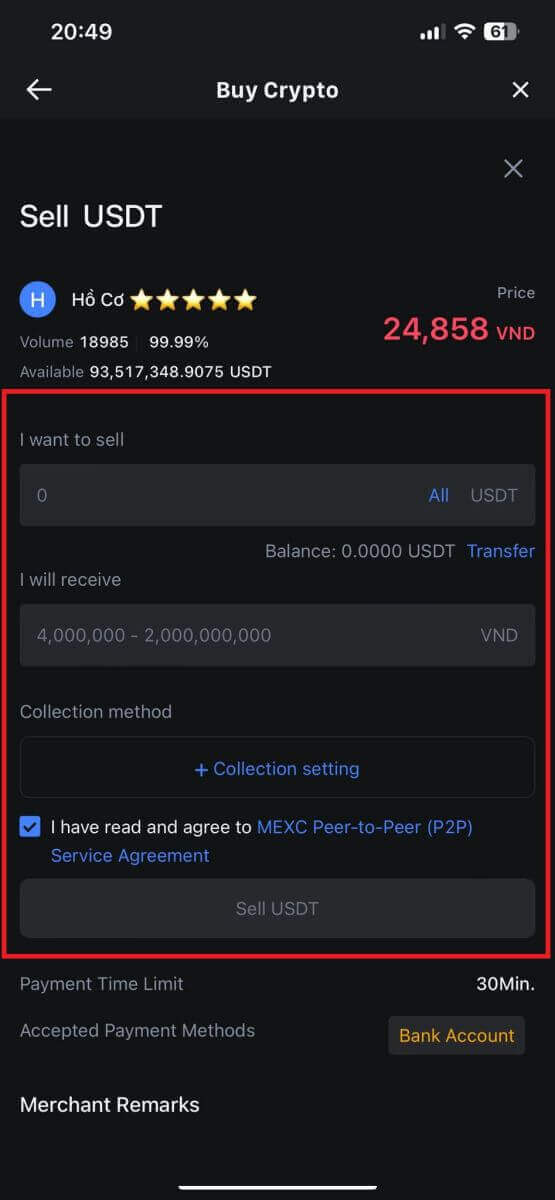
5. ກວດເບິ່ງຂໍ້ມູນການສັ່ງຊື້. ກະລຸນາກວດສອບວ່າຊື່ບັນຊີທີ່ສະແດງຢູ່ໃນ ວິທີການເກັບກຳນັ້ນ ກົງກັບຊື່ລົງທະບຽນ MEXC ຂອງທ່ານ. ຖ້າບໍ່ດັ່ງນັ້ນ, ຜູ້ຂາຍ P2P ອາດຈະປະຕິເສດການສັ່ງຊື້
ເມື່ອທ່ານໄດ້ຮັບເງິນຈາກຜູ້ຄ້າ P2P ສຳເລັດແລ້ວ, ໃຫ້ແຕະໃສ່ [ Payment Received ].
ໃຫ້ຄລິກໃສ່ [ ຢືນຢັນ ] ເພື່ອດໍາເນີນການຄໍາສັ່ງຂາຍ P2P.
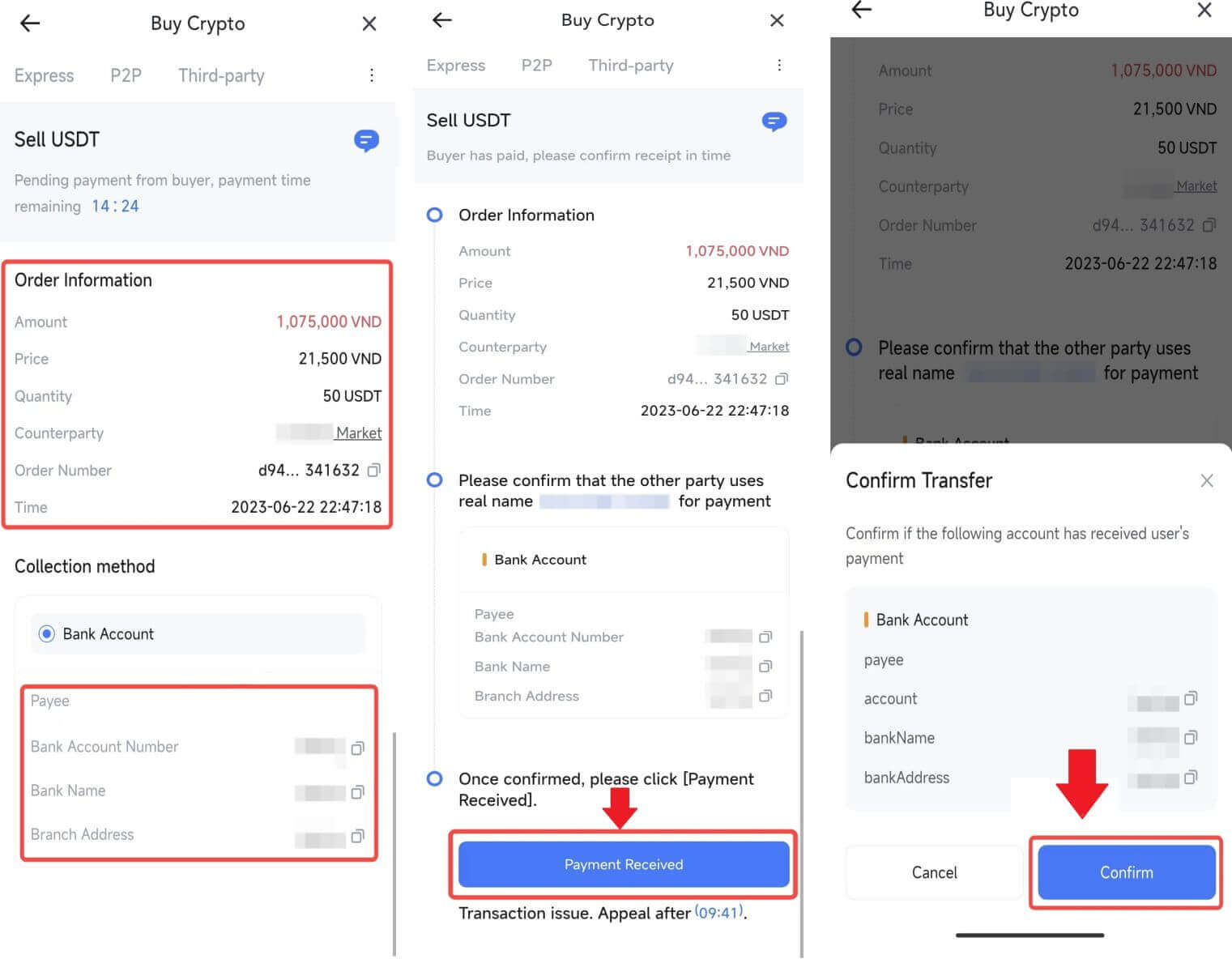
6. ກະລຸນາໃສ່ລະຫັດຄວາມປອດໄພຫົກຕົວເລກທີ່ສ້າງຂຶ້ນໂດຍ Google Authenticator App ຂອງທ່ານເພື່ອຮັບປະກັນການເຮັດທຸລະກໍາ P2P Sell. ເບິ່ງຄູ່ມືທີ່ສົມບູນແບບກ່ຽວກັບການປົດປ່ອຍ tokens ທີ່ປອດໄພໃນ P2P. ເມື່ອເຂົ້າໄປແລ້ວ, ຄລິກ [ແມ່ນ] ເພື່ອສະຫຼຸບ ແລະເຮັດສໍາເລັດຄໍາສັ່ງຂາຍ P2P.
ຂໍສະແດງຄວາມຍິນດີ, ທຸລະກຳການຂາຍ P2P ຂອງເຈົ້າສຳເລັດແລ້ວ!
ຫມາຍເຫດ: ເພື່ອປະຕິບັດການຂາຍ cryptocurrency ຜ່ານ P2P, ການເຮັດທຸລະກໍາຈະໃຊ້ບັນຊີ Fiat ເທົ່ານັ້ນ. ດັ່ງນັ້ນ, ມັນເປັນສິ່ງສໍາຄັນທີ່ຈະຢືນຢັນວ່າເງິນຂອງທ່ານມີຢູ່ໃນບັນຊີ Fiat ຂອງທ່ານກ່ອນທີ່ຈະເລີ່ມຕົ້ນການເຮັດທຸລະກໍາ.
 |
 |
 |
7. ທ່ອງໄປຫາມຸມຂວາເທິງແລະເລືອກເມນູ Overflow. ຊອກຫາແລະຄລິກໃສ່ ປຸ່ມຄໍາສັ່ງ . ນີ້ຈະຊ່ວຍໃຫ້ທ່ານເຂົ້າເຖິງບັນຊີລາຍຊື່ທີ່ສົມບູນແບບຂອງທຸລະກໍາ P2P ທີ່ຜ່ານມາຂອງທ່ານທັງຫມົດສໍາລັບການເບິ່ງແລະການອ້າງອີງໄດ້ງ່າຍ.
 |
 |
ວິທີການຖອນເງິນ Crypto ໃນ MEXC
ຖອນເງິນ Crypto ໃນ MEXC (ເວັບໄຊທ໌)
1. ເຂົ້າສູ່ລະບົບ MEXC ຂອງທ່ານ , ໃຫ້ຄລິກໃສ່ [Wallets] ແລະເລືອກ [ຖອນເງິນ].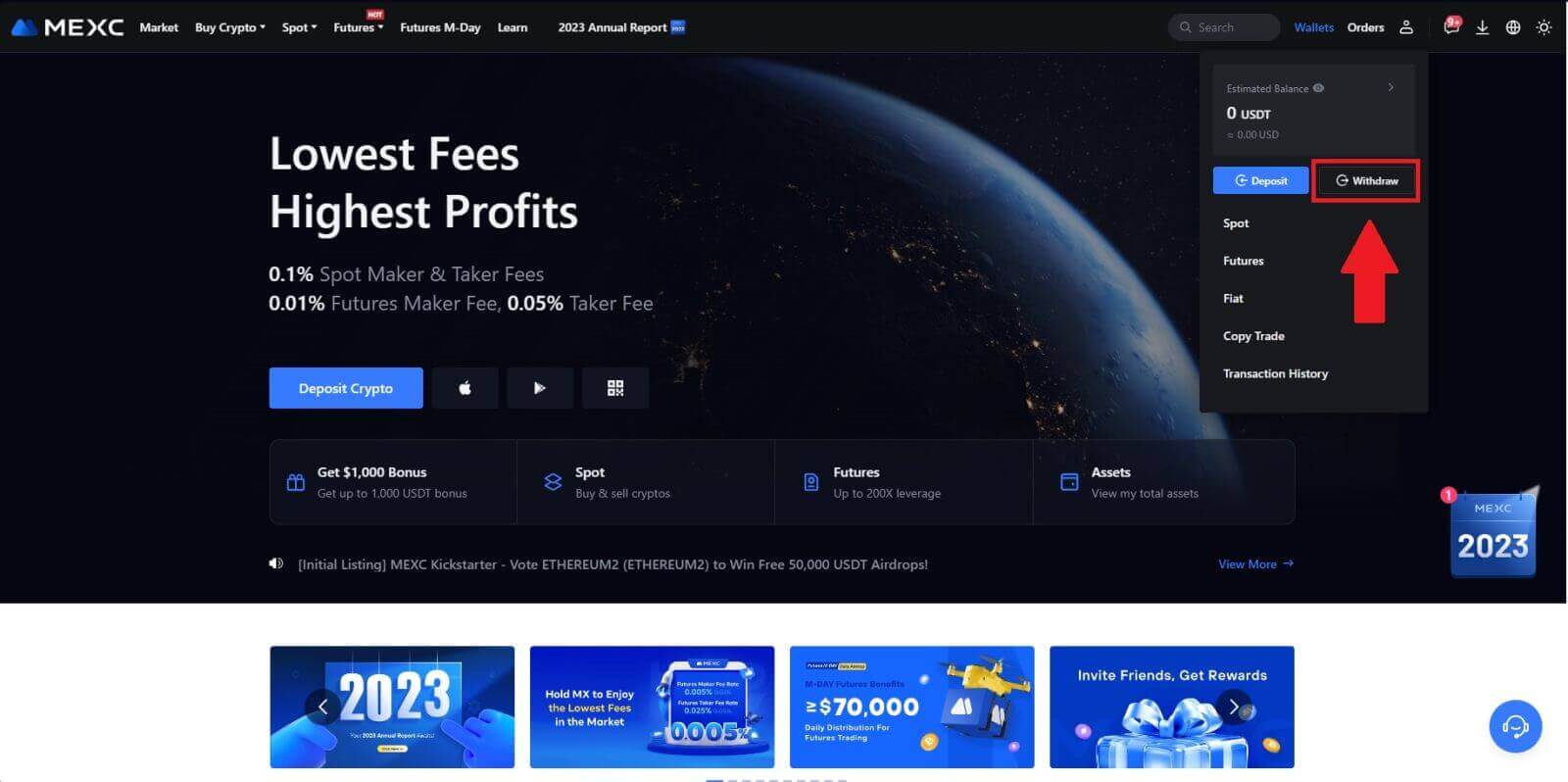
2. ເລືອກ crypto ທີ່ທ່ານຕ້ອງການຖອນ.
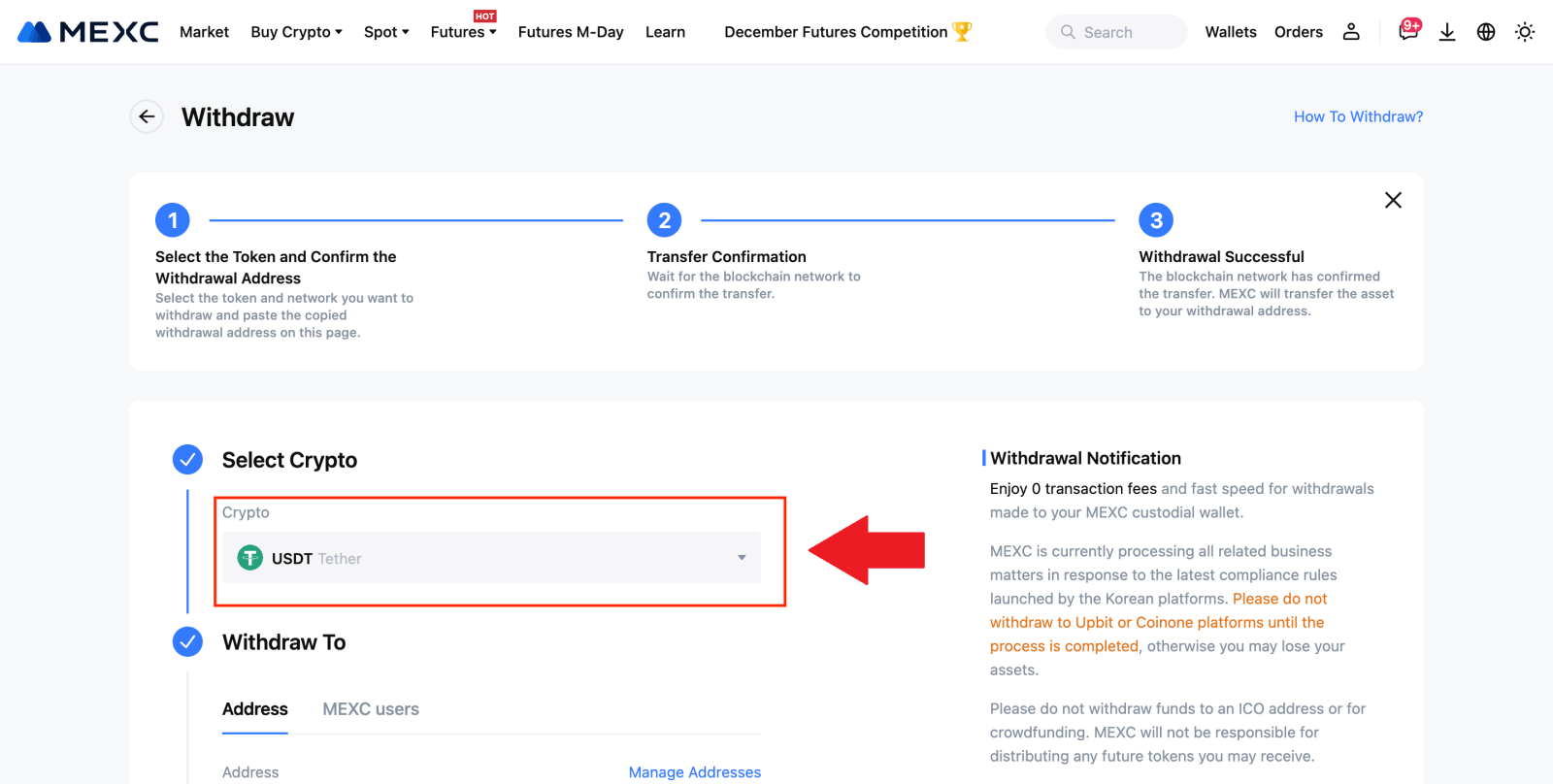
3. ຕື່ມທີ່ຢູ່ການຖອນເງິນ, ເຄືອຂ່າຍ, ແລະຈໍານວນການຖອນເງິນຈາກນັ້ນຄລິກ [Submit].
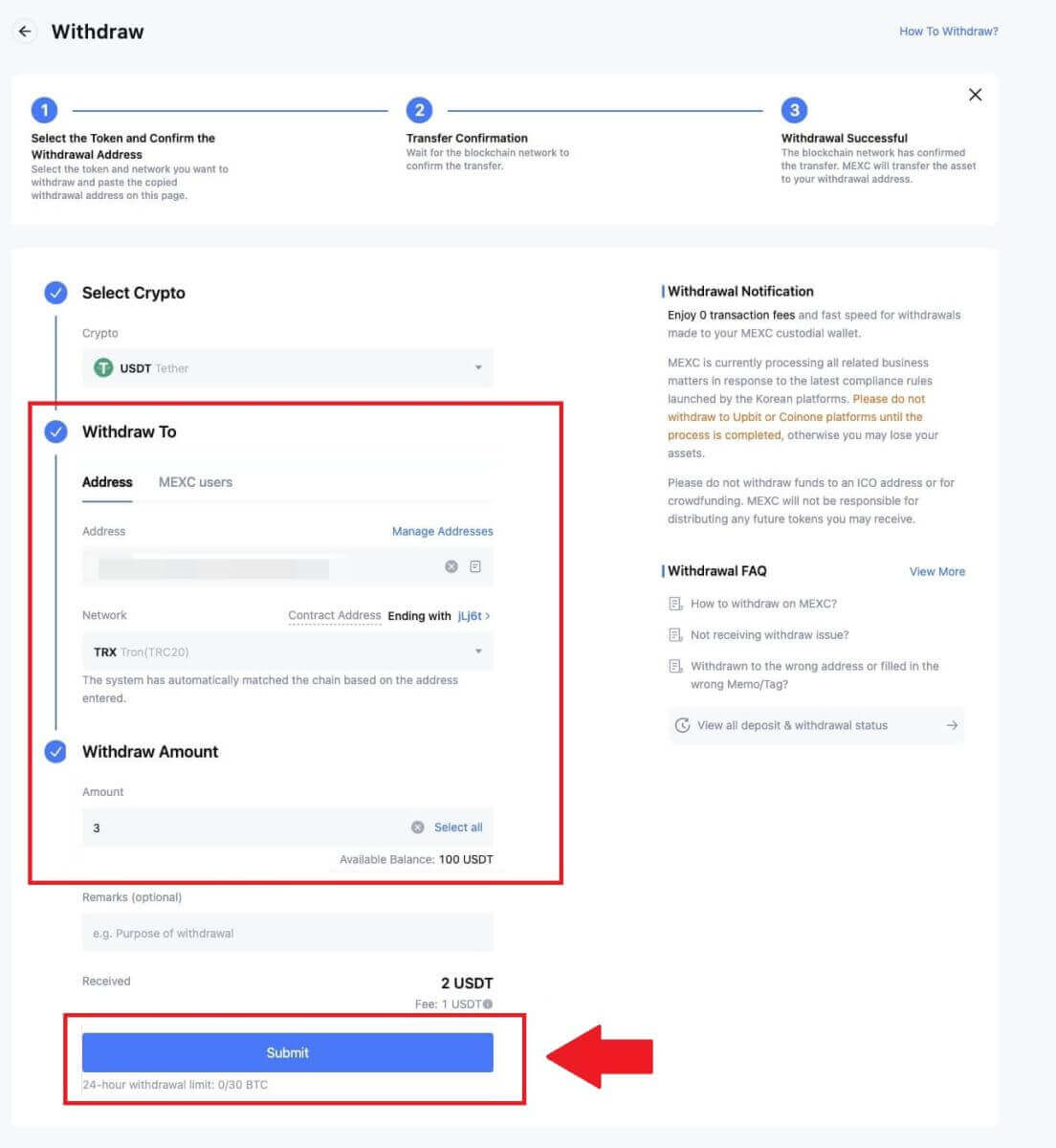
4. ໃສ່ ການຢືນຢັນອີເມວ ແລະລະຫັດ Google Authenticator, ແລະຄລິກໃສ່ [Submit].
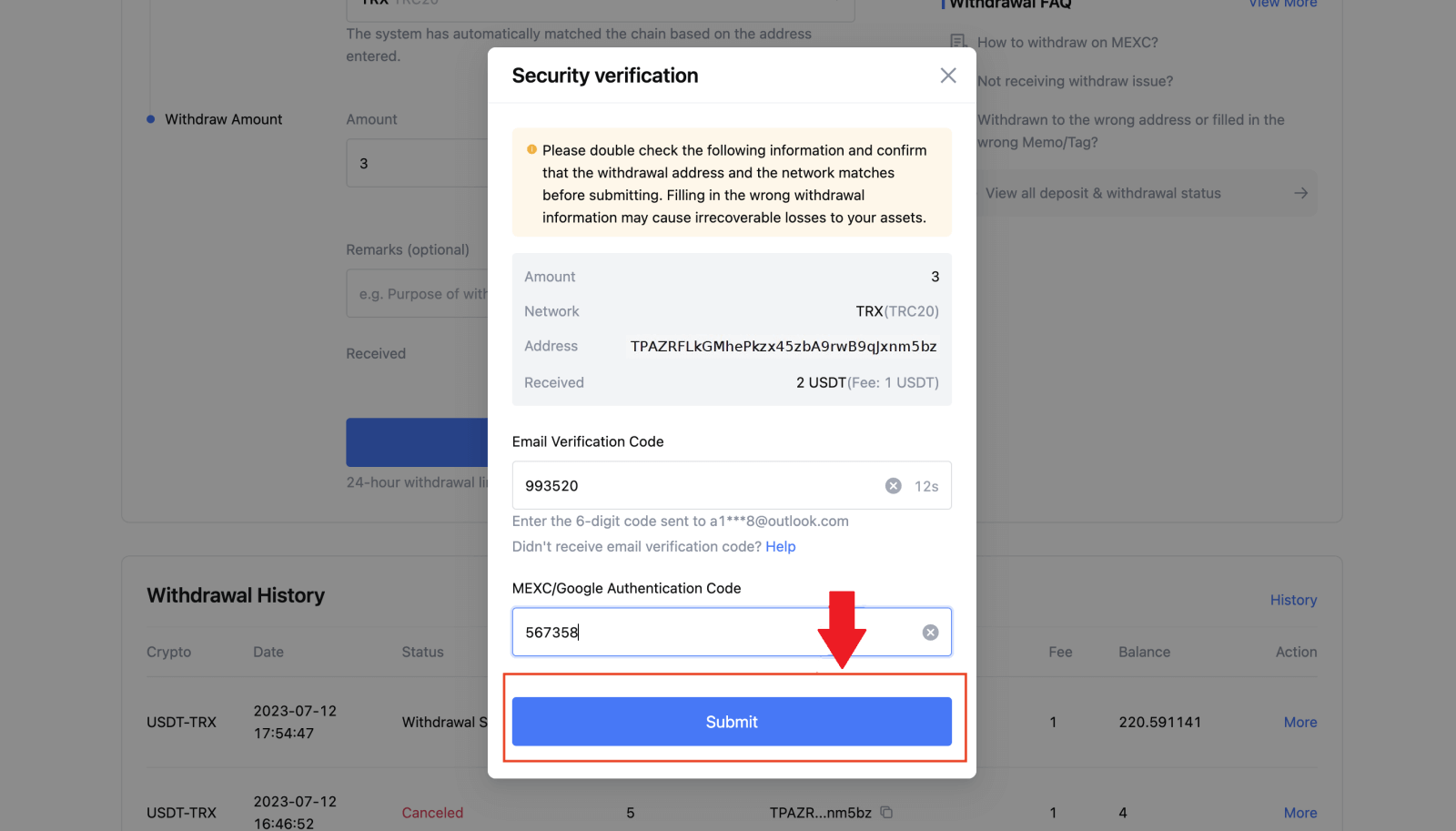
5. ຫຼັງຈາກນັ້ນ, ລໍຖ້າການຖອນເງິນສໍາເລັດ.
ທ່ານສາມາດຄລິກໃສ່ [ສະຖານະການຕິດຕາມ] ເພື່ອເບິ່ງການຖອນເງິນຂອງທ່ານ.
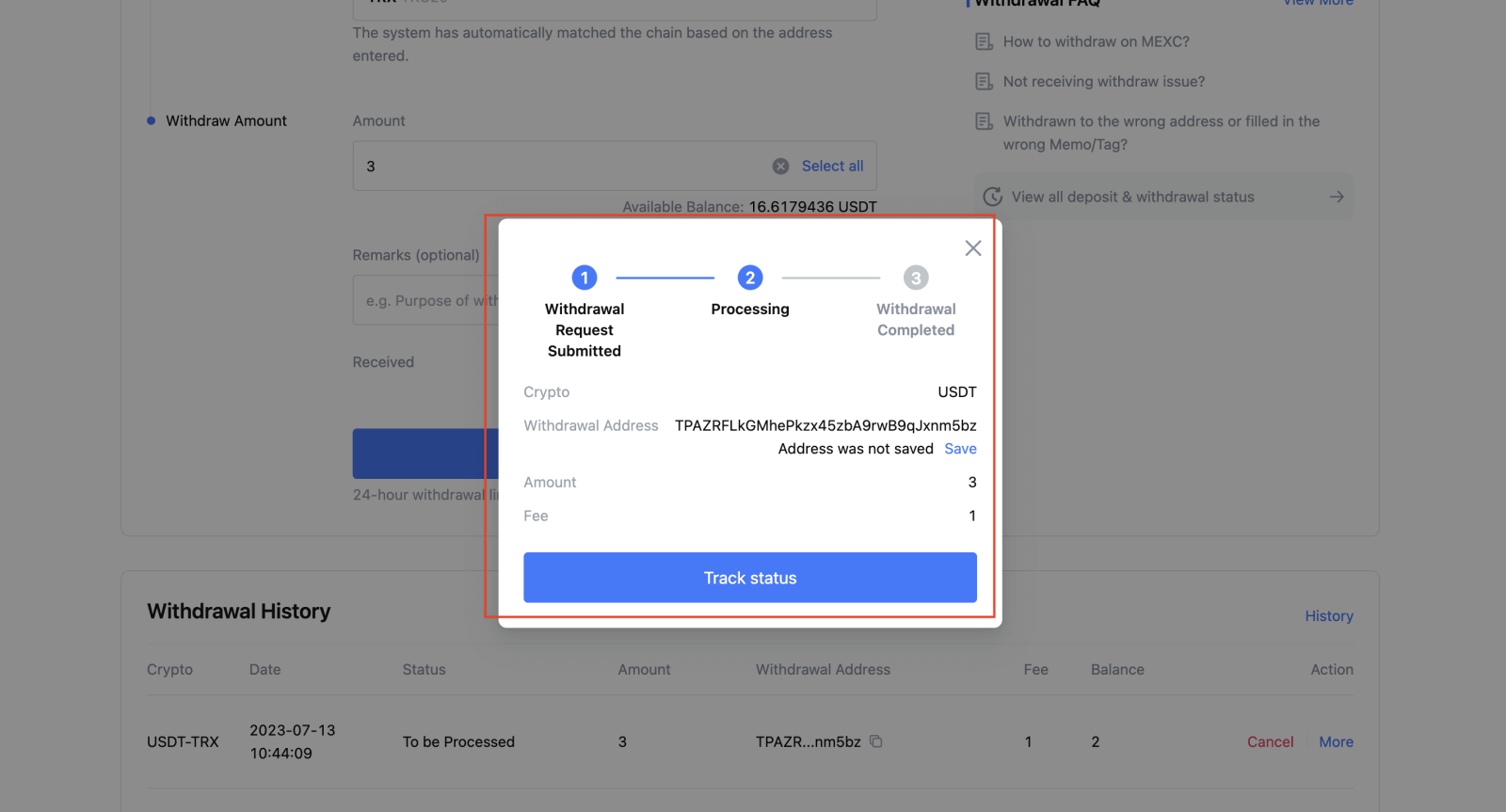
ຖອນເງິນ Crypto ໃນ MEXC (App)
1. ເປີດ app MEXC ຂອງທ່ານ, ໃຫ້ຄລິກໃສ່ [Wallets].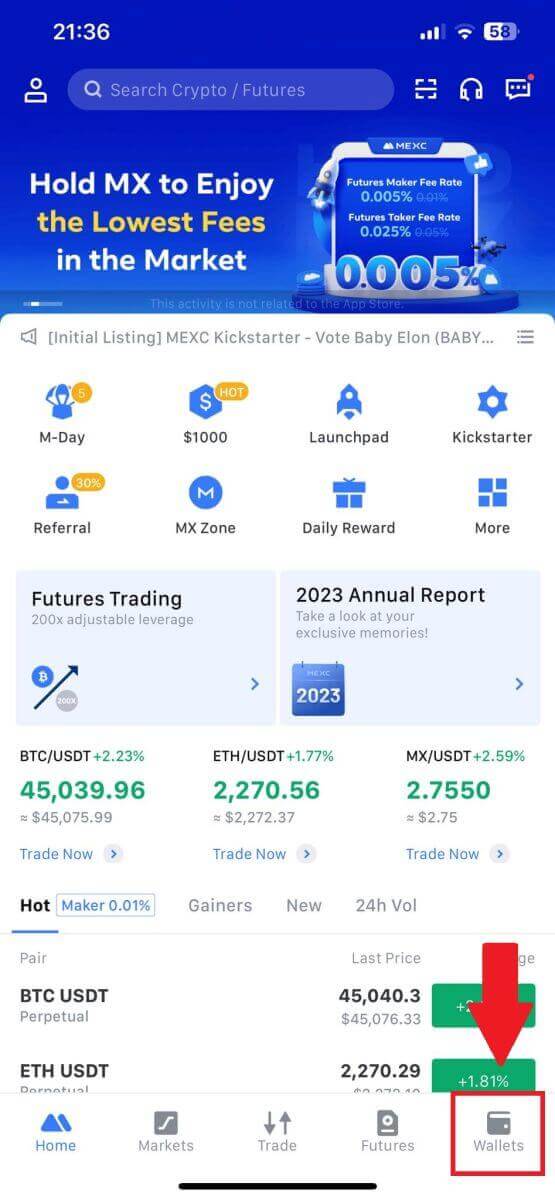
2. ແຕະທີ່ [ຖອນເງິນ] .
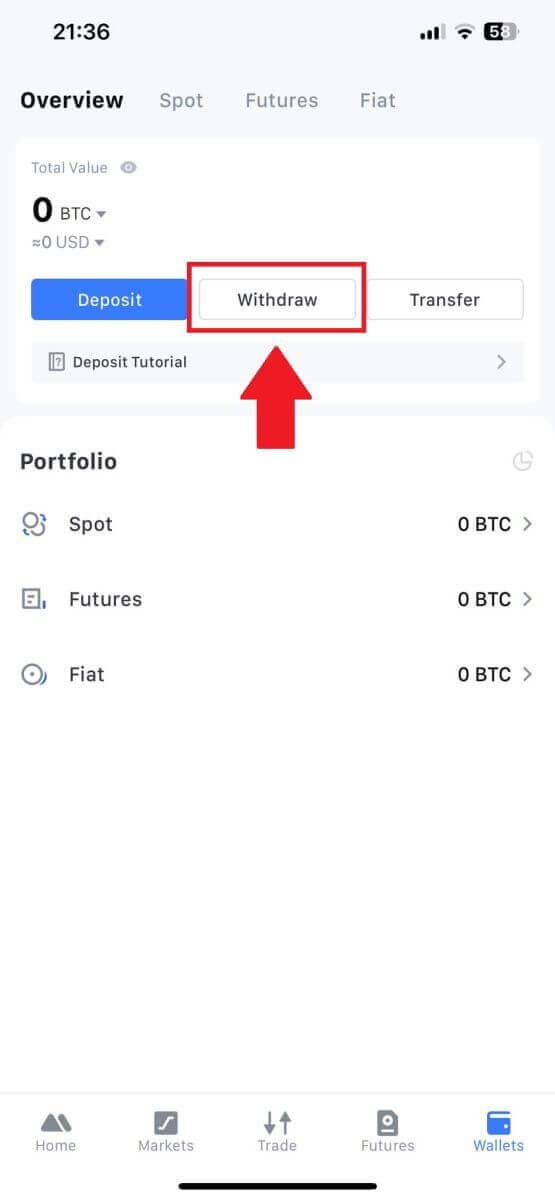
3. ເລືອກ crypto ທີ່ທ່ານຕ້ອງການຖອນ. ທີ່ນີ້, ພວກເຮົາໃຊ້ USDT ເປັນຕົວຢ່າງ.
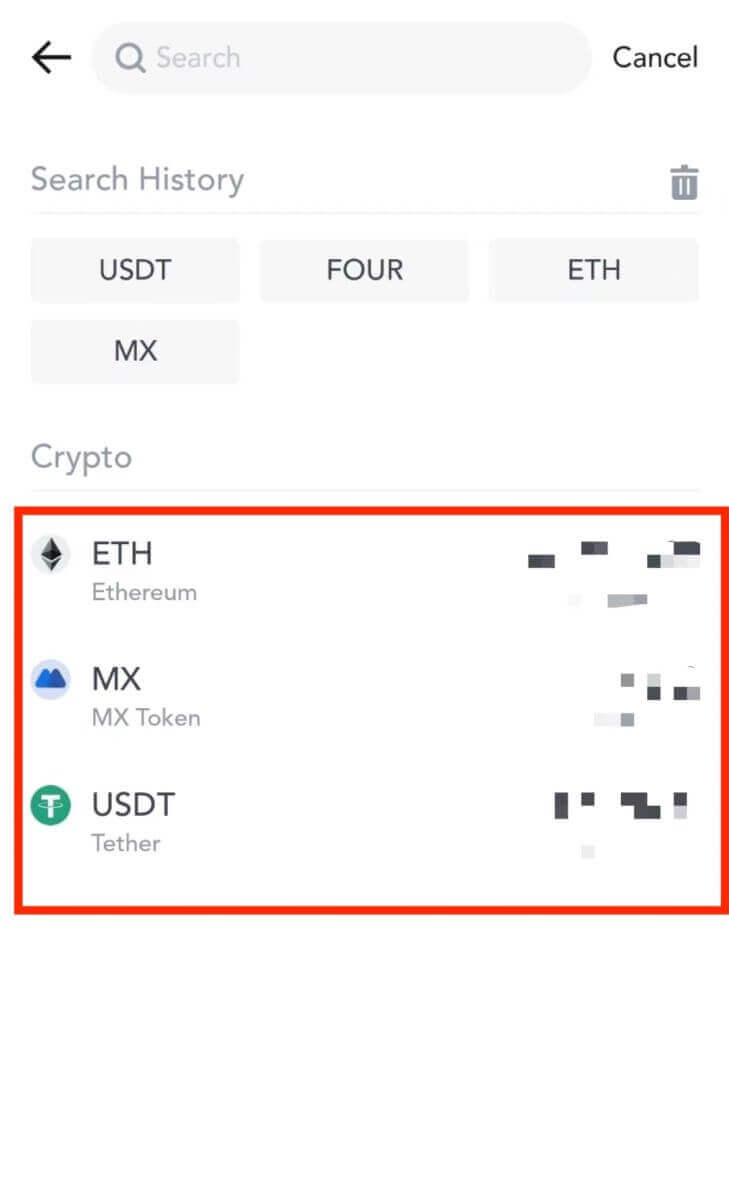
4. ເລືອກ [On-chain Withdrawal].
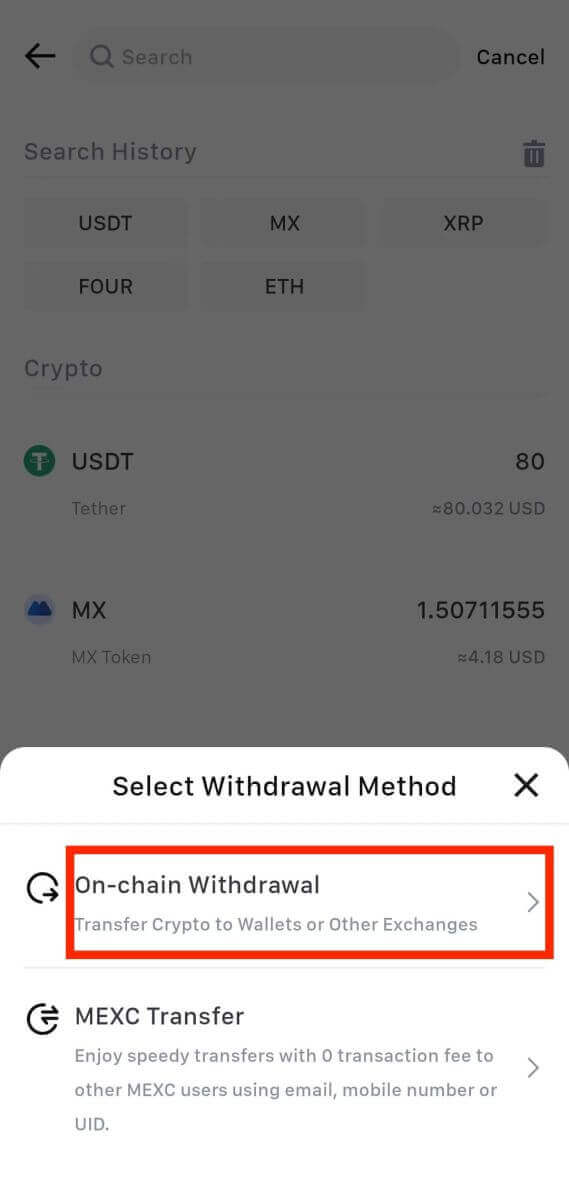
5. ໃສ່ທີ່ຢູ່ຖອນເງິນ, ເລືອກເຄືອຂ່າຍ, ແລະຕື່ມຂໍ້ມູນໃສ່ໃນຈໍານວນການຖອນເງິນ. ຈາກນັ້ນ, ແຕະໃສ່ [ຢືນຢັນ].
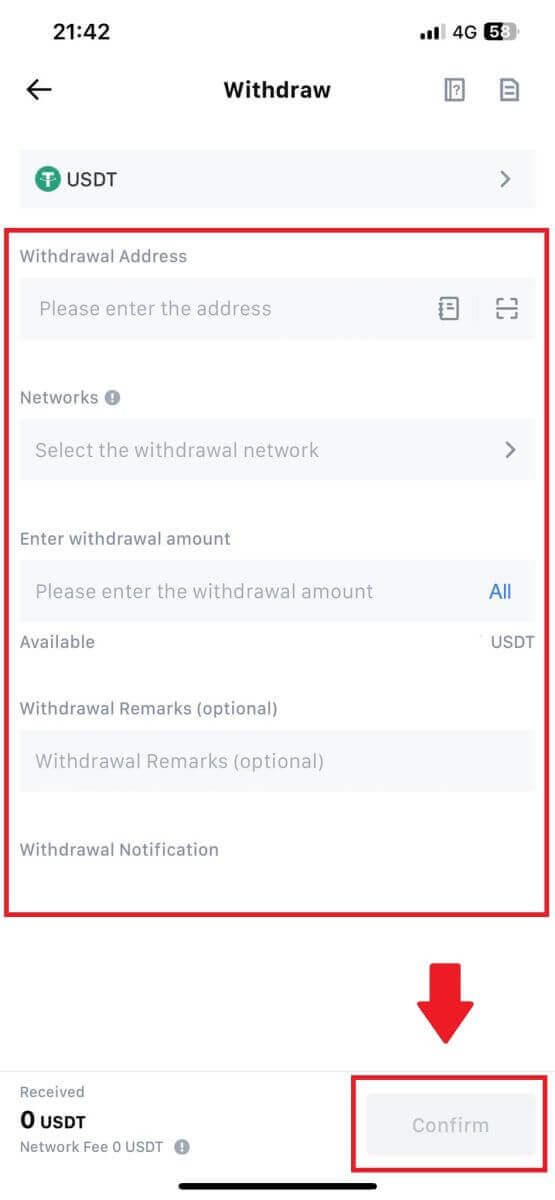
6. ຫຼັງຈາກທີ່ທ່ານໄດ້ຢືນຢັນວ່າຂໍ້ມູນຖືກຕ້ອງ, ໃຫ້ຄລິກໃສ່ [ຢືນຢັນການຖອນເງິນ].
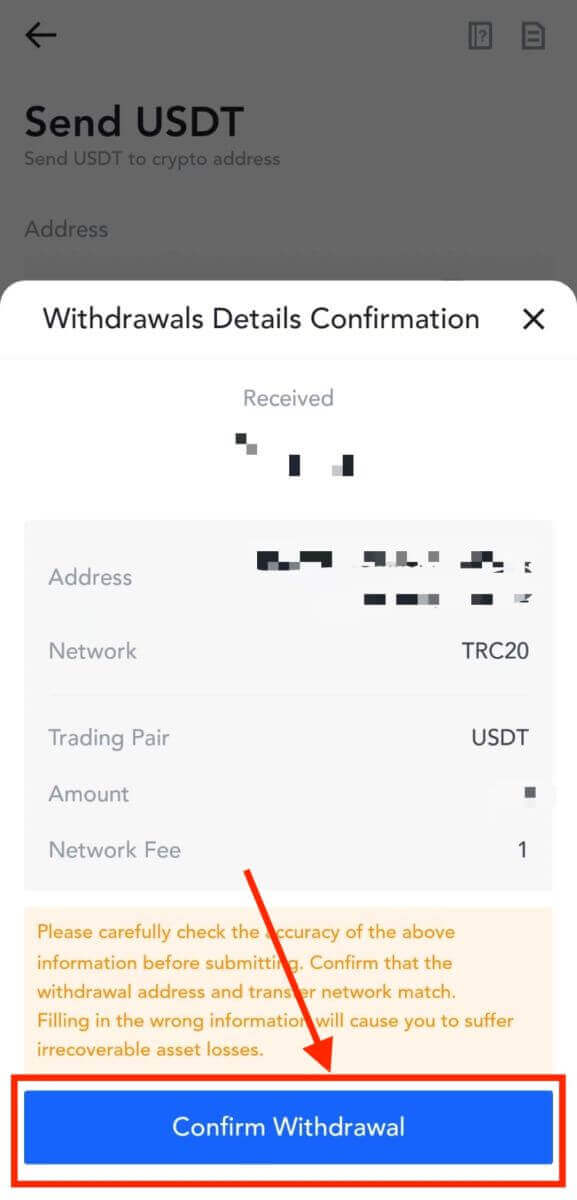
7. ໃສ່ການຢືນຢັນອີເມວ ແລະລະຫັດ Google Authenticator. ຈາກນັ້ນ, ແຕະໃສ່ [Submit].
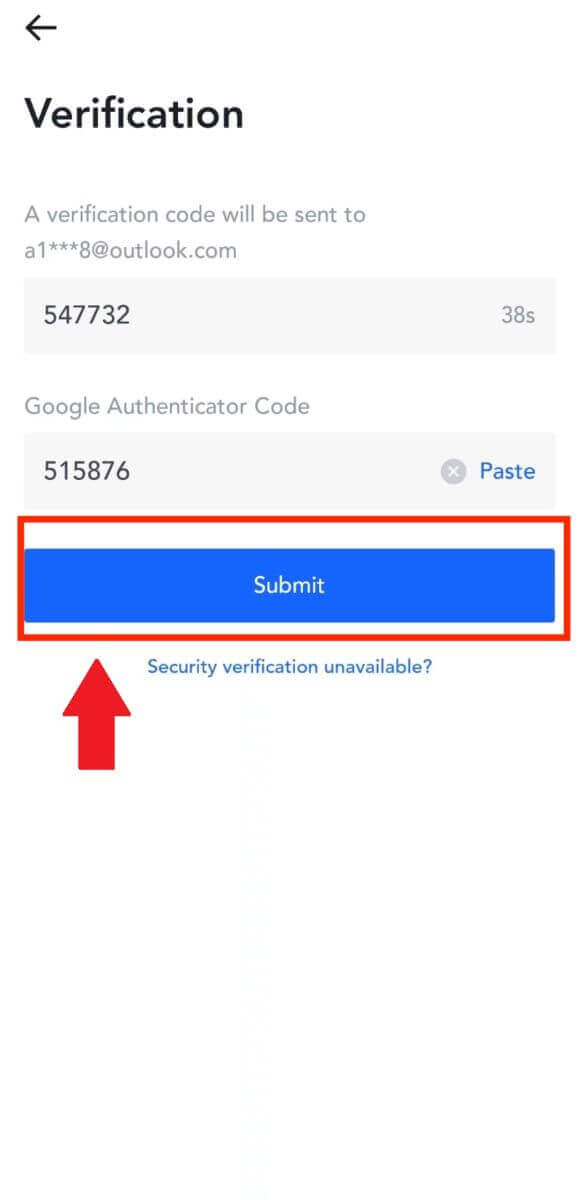
8. ເມື່ອຄໍາຮ້ອງຂໍຖອນເງິນໄດ້ຖືກສົ່ງແລ້ວ, ລໍຖ້າໃຫ້ເງິນເຂົ້າບັນຊີ.
ຖອນເງິນ Crypto ຜ່ານການໂອນເງິນພາຍໃນຢູ່ໃນ MEXC (ເວັບໄຊທ໌)
1. ເຂົ້າສູ່ລະບົບ MEXC ຂອງທ່ານ , ໃຫ້ຄລິກໃສ່ [Wallets] ແລະເລືອກ [ຖອນເງິນ].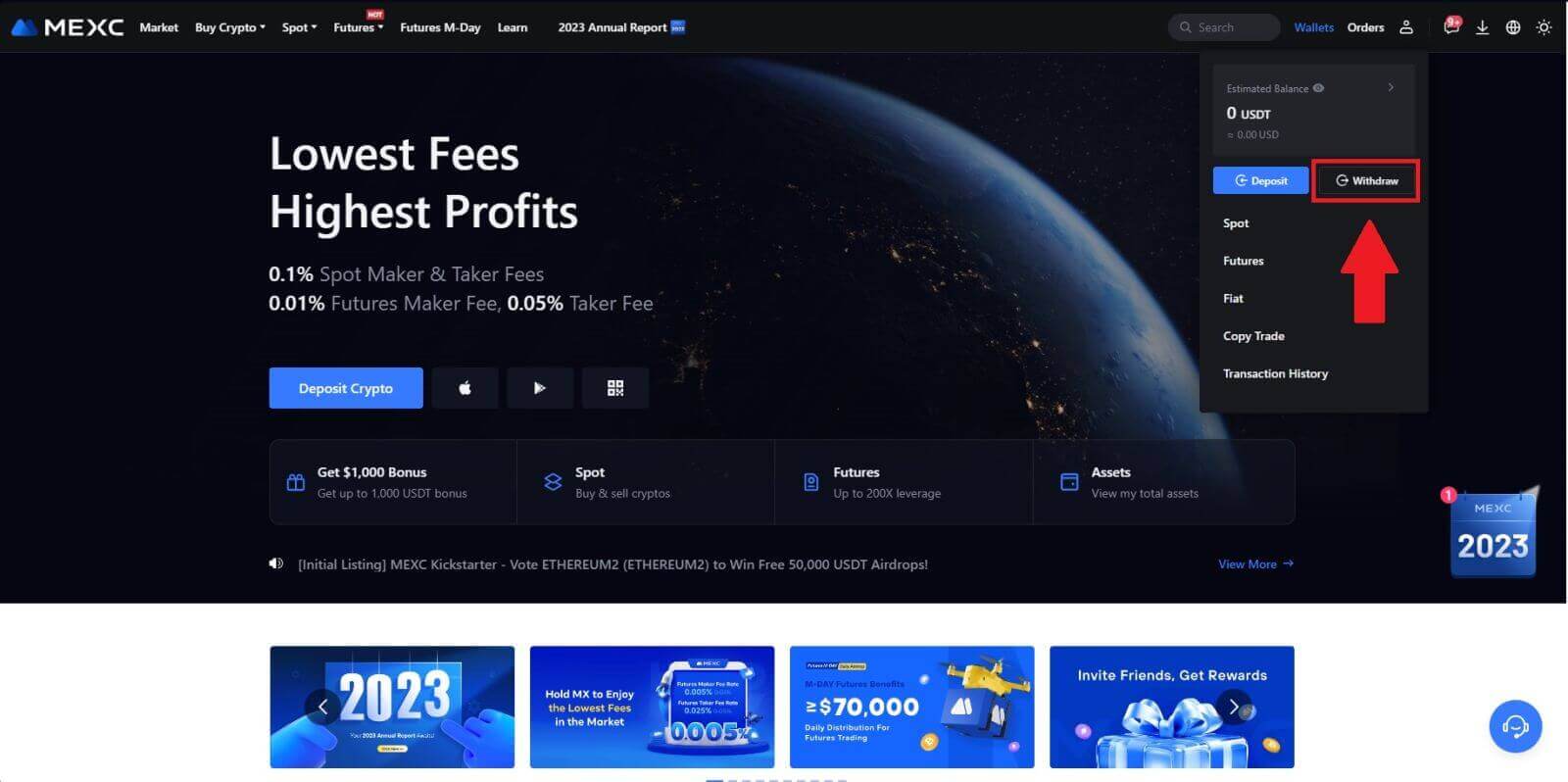
2. ເລືອກ crypto ທີ່ທ່ານຕ້ອງການຖອນ.
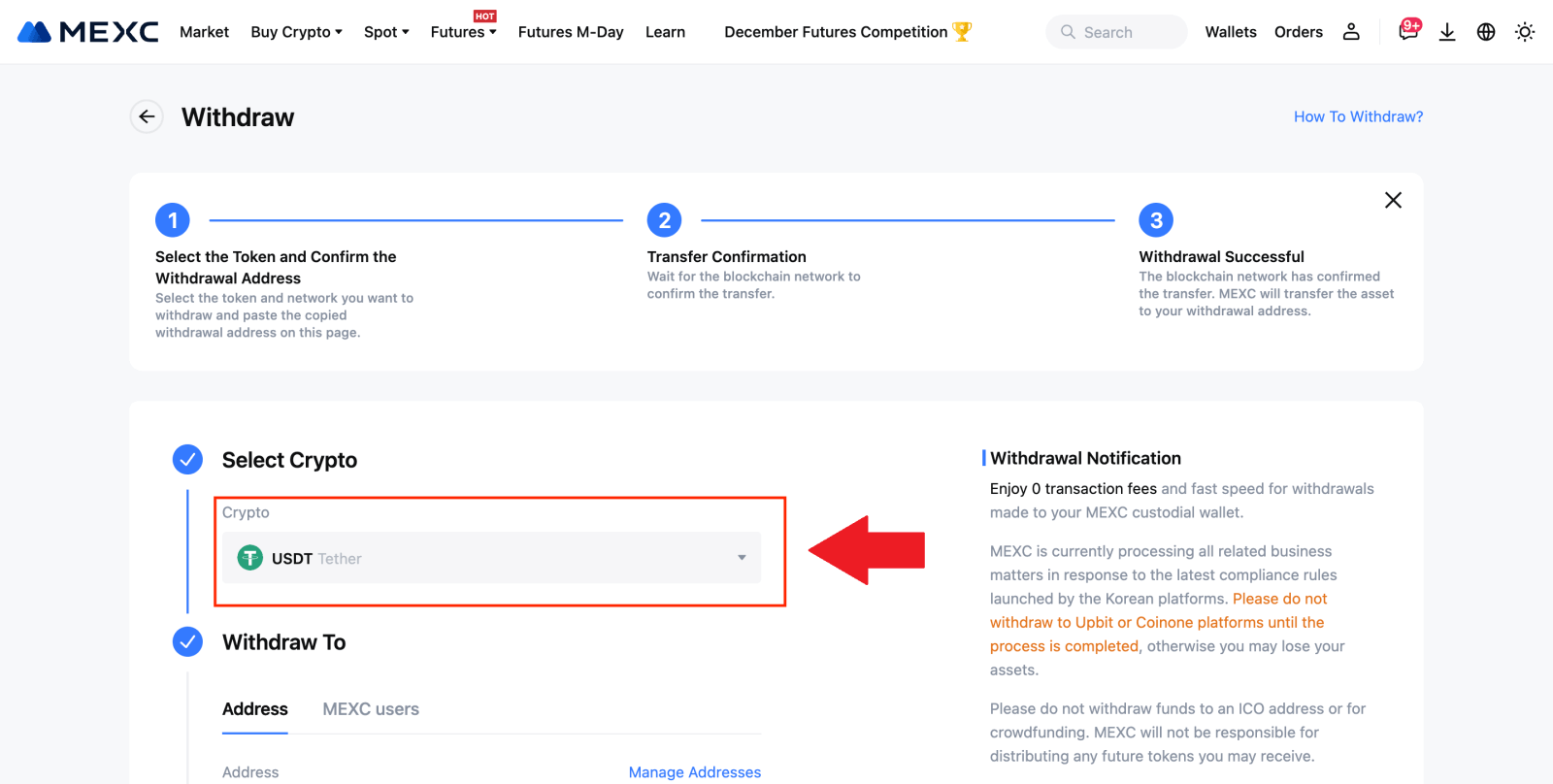
3. ເລືອກ [ຜູ້ໃຊ້ MEXC] . ໃນປັດຈຸບັນທ່ານສາມາດໂອນໂດຍໃຊ້ UID, ເບີໂທລະສັບ, ຫຼືທີ່ຢູ່ອີເມວ.
ກະລຸນາໃສ່ຂໍ້ມູນຂ້າງລຸ່ມນີ້ແລະຈໍານວນການໂອນ. ຫຼັງຈາກນັ້ນ, ເລືອກ [Submit].
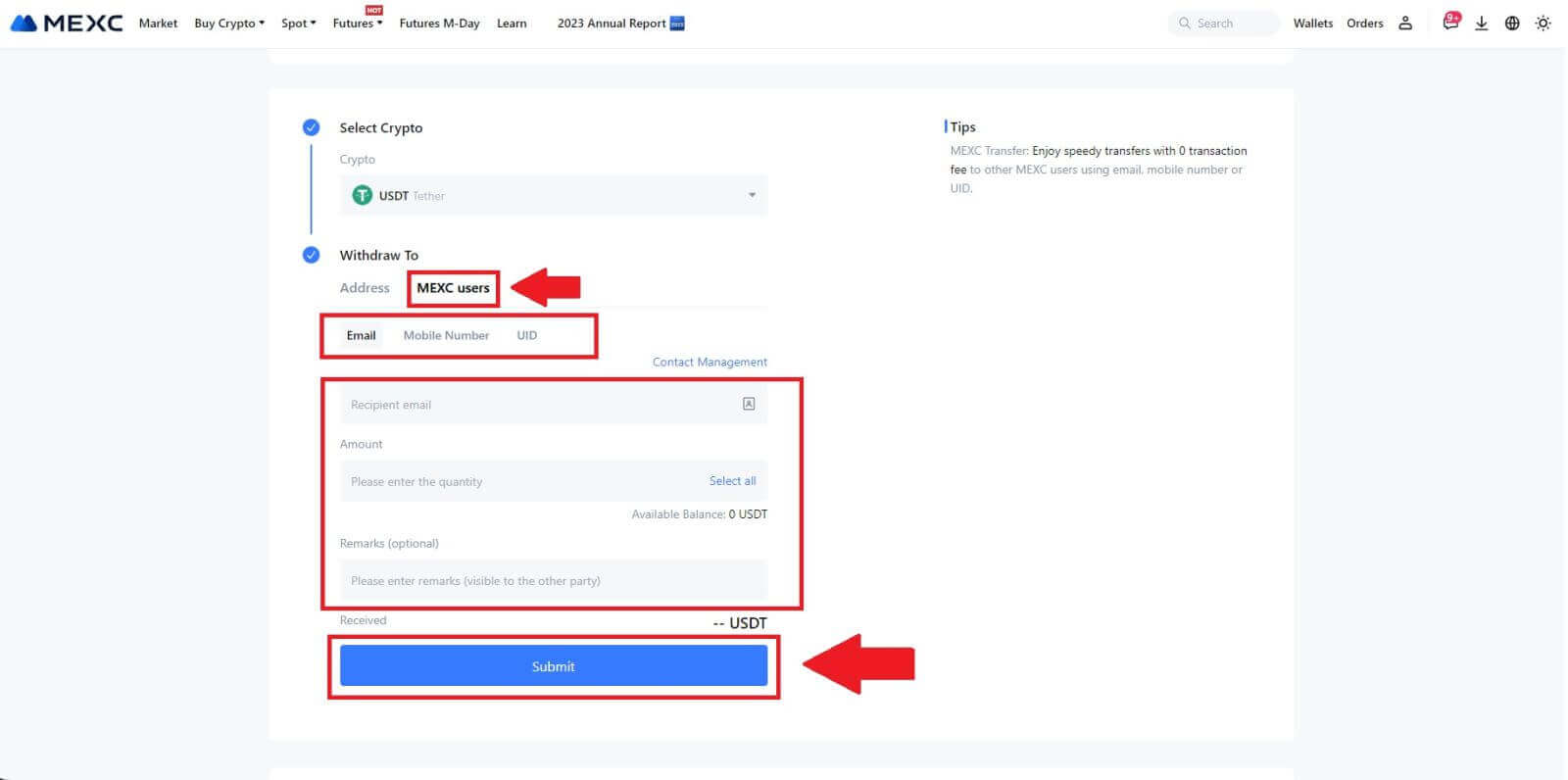
4. ໃສ່ການຢືນຢັນອີເມວ ແລະລະຫັດ Google Authenticator, ແລະຄລິກໃສ່ [Submit].
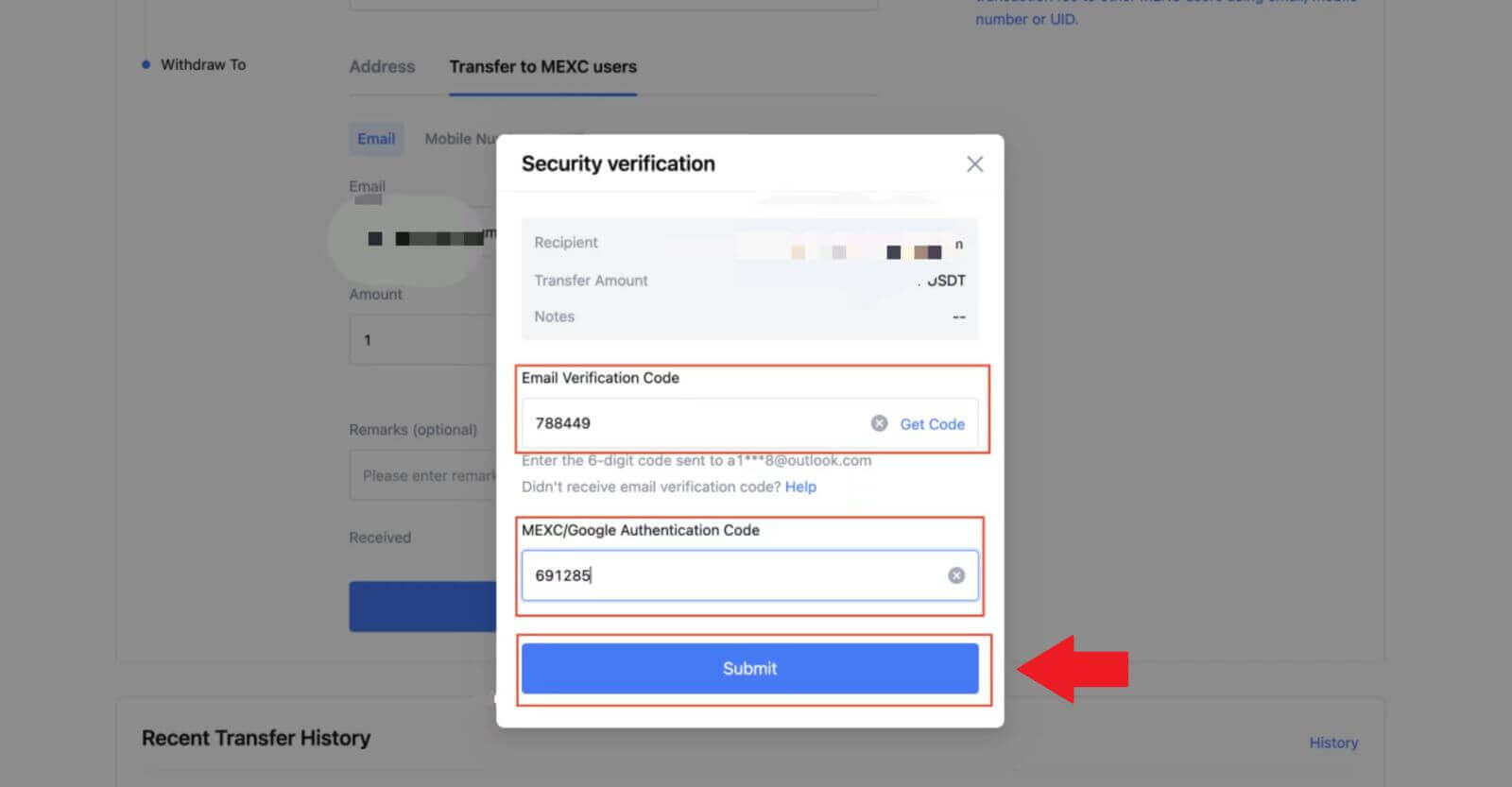 5. ຫຼັງຈາກນັ້ນ, ການໂອນຍ້າຍໄດ້ຖືກສໍາເລັດ.
5. ຫຼັງຈາກນັ້ນ, ການໂອນຍ້າຍໄດ້ຖືກສໍາເລັດ. ທ່ານສາມາດຄລິກໃສ່ [ກວດສອບການໂອນປະຫວັດສາດ] ເພື່ອເບິ່ງສະຖານະພາບຂອງທ່ານ.
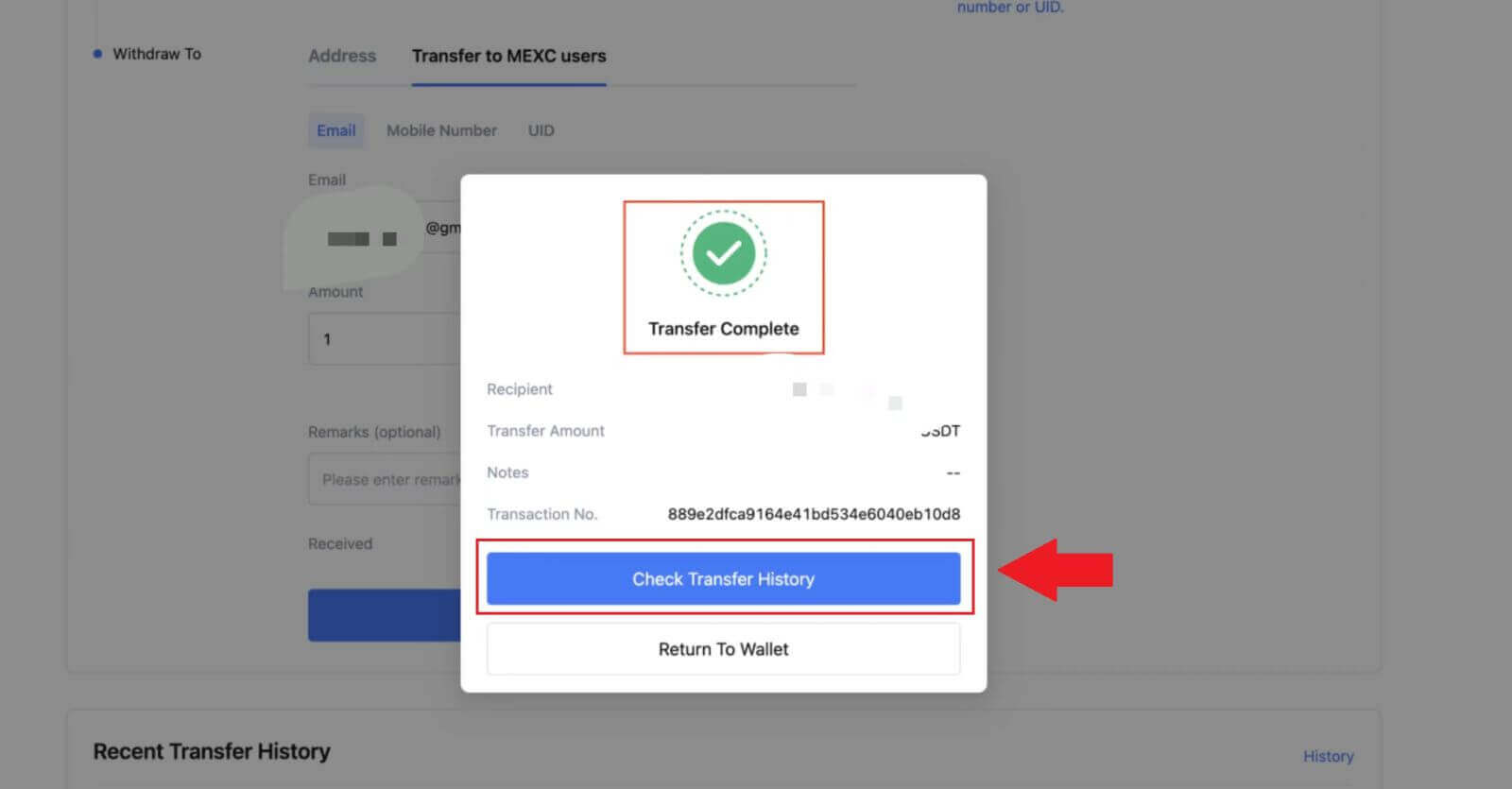
ຖອນເງິນ Crypto ຜ່ານການໂອນເງິນພາຍໃນໃນ MEXC (App)
1. ເປີດ app MEXC ຂອງທ່ານ, ໃຫ້ຄລິກໃສ່ [Wallets].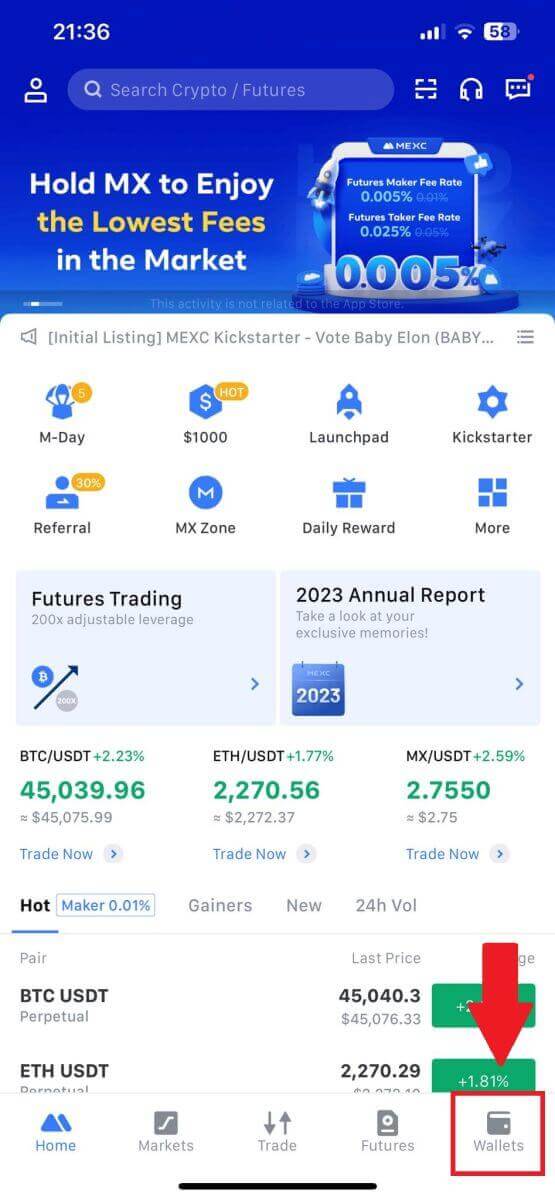
2. ແຕະທີ່ [ຖອນເງິນ] .
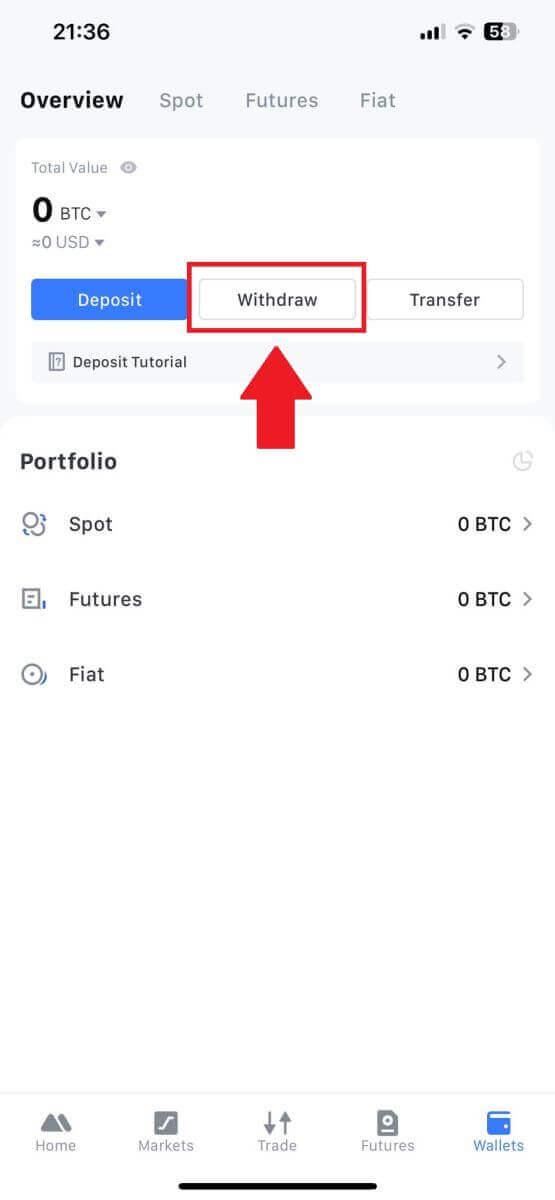
3. ເລືອກ crypto ທີ່ທ່ານຕ້ອງການຖອນ. ທີ່ນີ້, ພວກເຮົາໃຊ້ USDT ເປັນຕົວຢ່າງ.
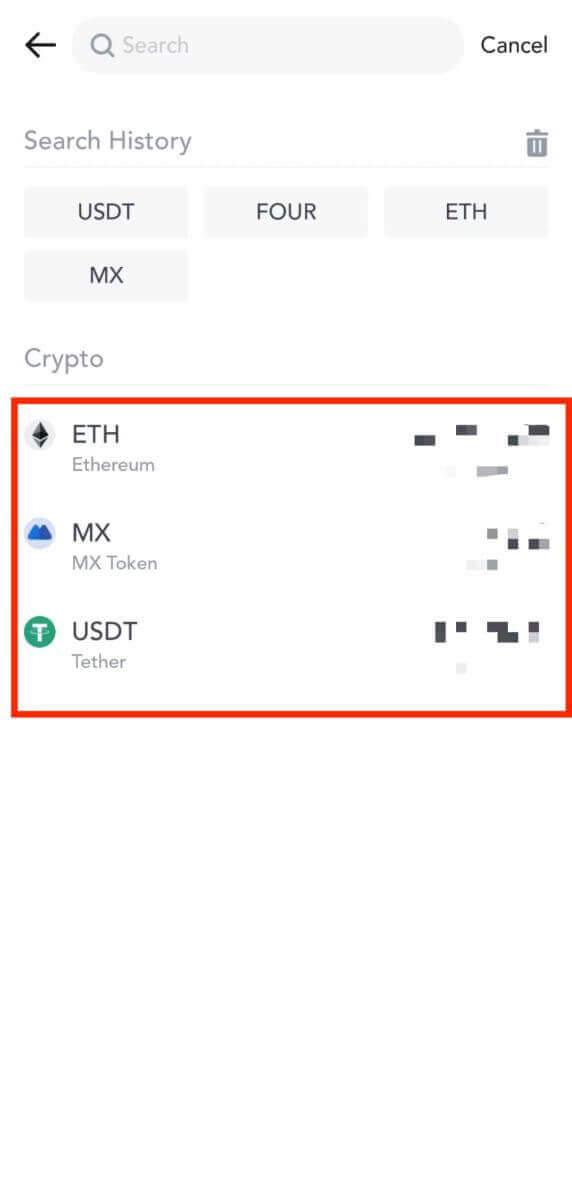
4. ເລືອກ [MEXC Transfer] ເປັນວິທີການຖອນເງິນ.
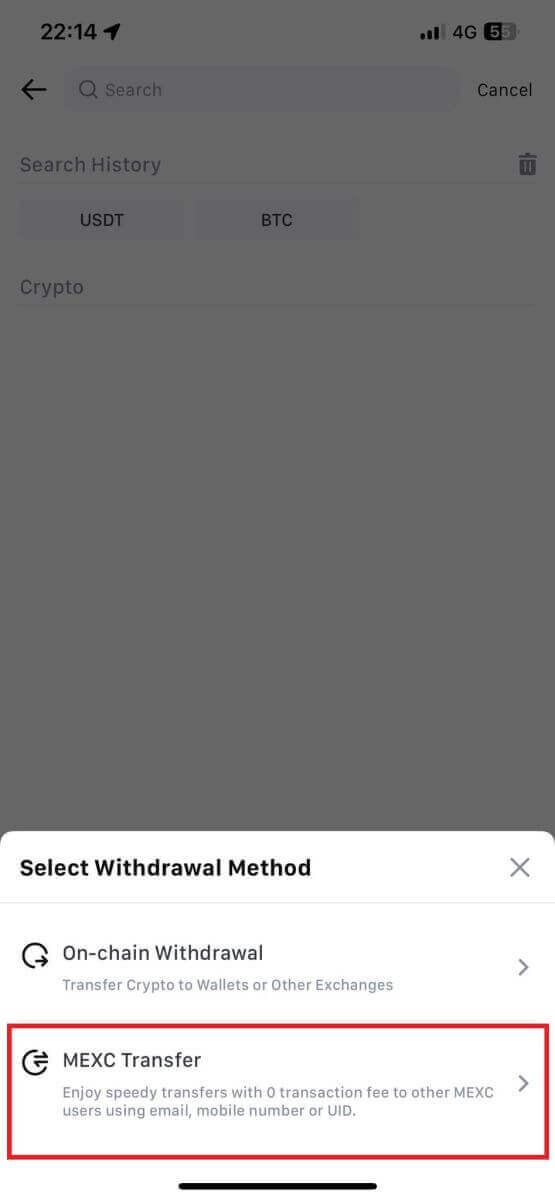
5. ໃນປັດຈຸບັນທ່ານສາມາດໂອນໂດຍໃຊ້ UID, ເບີໂທລະສັບ, ຫຼືທີ່ຢູ່ອີເມວ.
ກະລຸນາໃສ່ຂໍ້ມູນຂ້າງລຸ່ມນີ້ແລະຈໍານວນການໂອນ. ຫຼັງຈາກນັ້ນ, ເລືອກ [Submit].
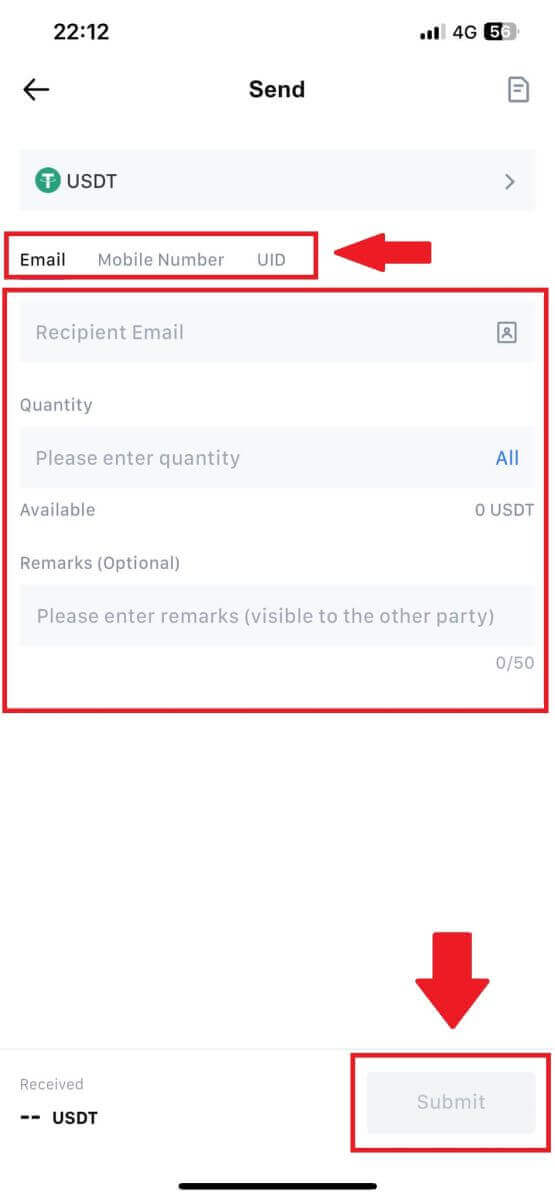
6. ກວດເບິ່ງຂໍ້ມູນຂອງທ່ານ ແລະແຕະ [ຢືນຢັນ].
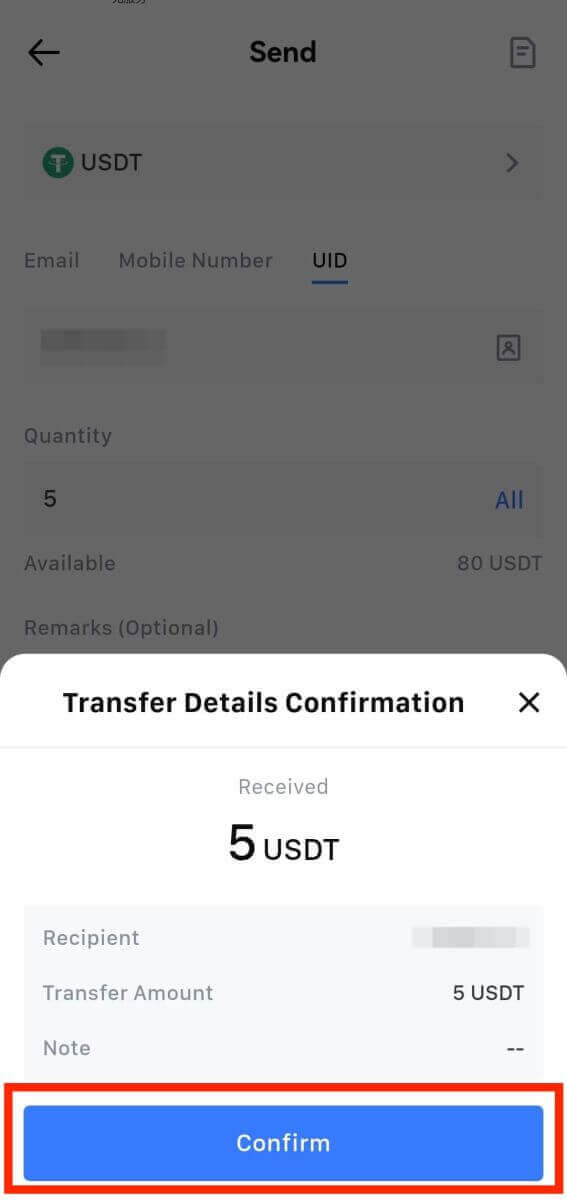
7. ໃສ່ການຢືນຢັນອີເມວ ແລະລະຫັດ Google Authenticator. ຈາກນັ້ນ, ແຕະໃສ່ [ຢືນຢັນ].
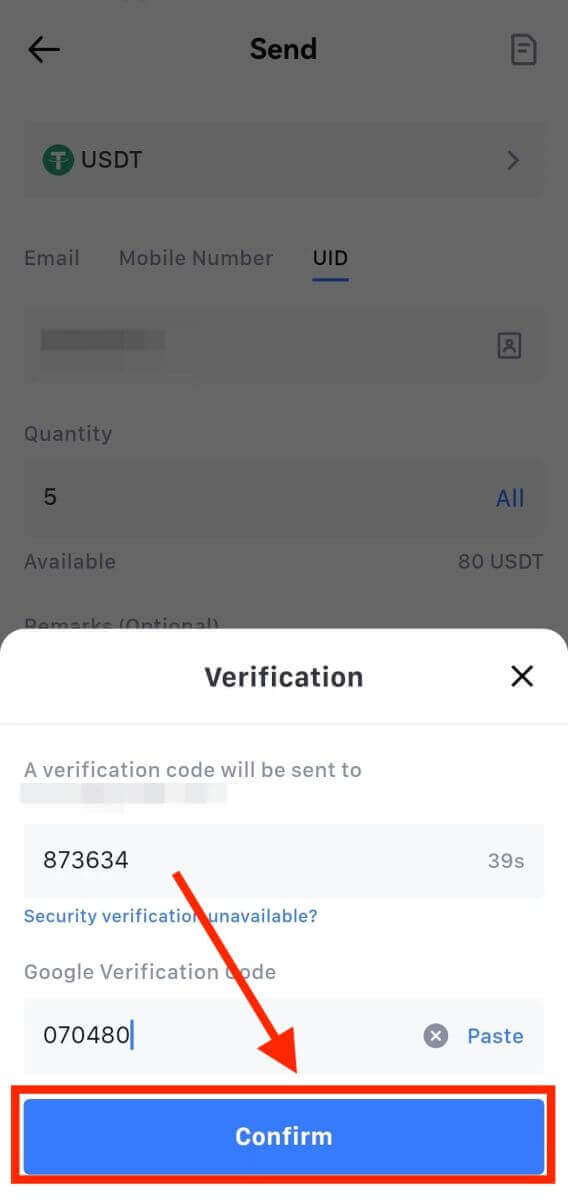
8. ຫຼັງຈາກນັ້ນ, ການເຮັດທຸລະກໍາຂອງທ່ານໄດ້ຖືກສໍາເລັດ.
ທ່ານສາມາດແຕະທີ່ [ກວດສອບການໂອນປະຫວັດສາດ] ເພື່ອເບິ່ງສະຖານະພາບຂອງທ່ານ.
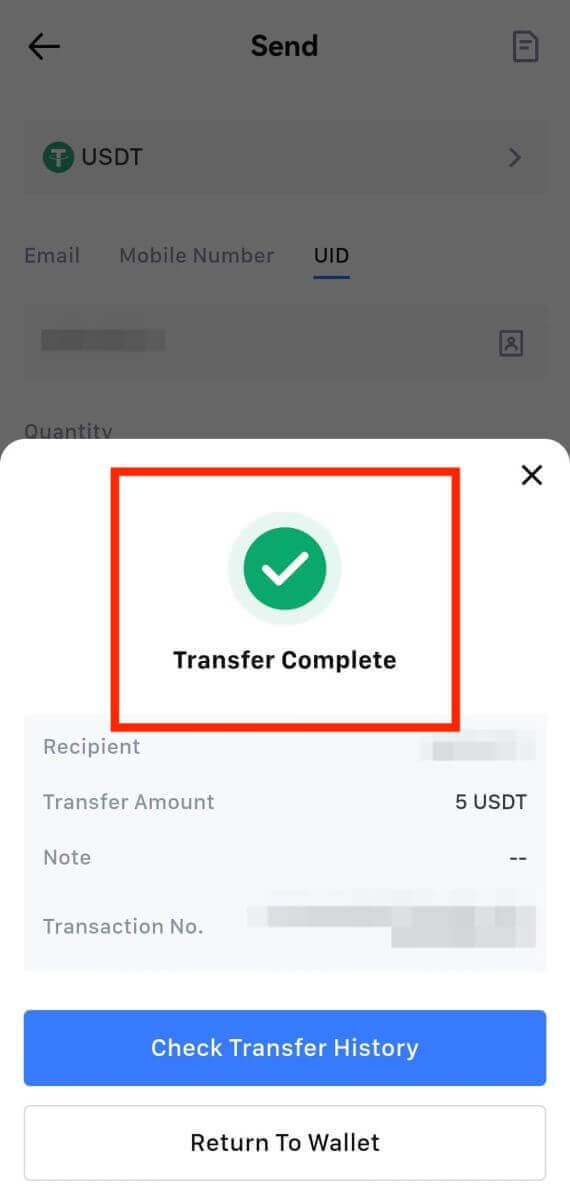
ສິ່ງທີ່ຄວນສັງເກດ
- ເມື່ອຖອນ USDT ແລະ cryptos ອື່ນໆທີ່ສະຫນັບສະຫນູນລະບົບຕ່ອງໂສ້ຫຼາຍ, ໃຫ້ແນ່ໃຈວ່າເຄືອຂ່າຍກົງກັບທີ່ຢູ່ການຖອນເງິນຂອງທ່ານ.
- ສໍາລັບການຖອນເງິນທີ່ຕ້ອງການ Memo, ຄັດລອກ Memo ທີ່ຖືກຕ້ອງຈາກເວທີການຮັບກ່ອນທີ່ຈະໃສ່ມັນເພື່ອປ້ອງກັນການສູນເສຍຊັບສິນ.
- ຖ້າທີ່ຢູ່ຖືກໝາຍ [ທີ່ຢູ່ບໍ່ຖືກຕ້ອງ], ໃຫ້ກວດເບິ່ງທີ່ຢູ່ ຫຼືຕິດຕໍ່ຝ່າຍບໍລິການລູກຄ້າເພື່ອຂໍຄວາມຊ່ວຍເຫຼືອ.
- ກວດເບິ່ງຄ່າທໍານຽມການຖອນເງິນສໍາລັບແຕ່ລະ crypto ໃນ [ຖອນເງິນ] - [ເຄືອຂ່າຍ].
- ຊອກຫາ [ຄ່າທໍານຽມການຖອນເງິນ] ສໍາລັບ crypto ສະເພາະໃນຫນ້າການຖອນເງິນ.
ຄຳຖາມທີ່ຖາມເລື້ອຍໆ (FAQ)
ເປັນຫຍັງການຖອນເງິນຂອງຂ້ອຍບໍ່ມາຮອດ?
ການໂອນເງິນມີຂັ້ນຕອນຕໍ່ໄປນີ້:
- ທຸລະກຳການຖອນເງິນເລີ່ມຕົ້ນໂດຍ MEXC.
- ການຢືນຢັນຂອງເຄືອຂ່າຍ blockchain.
- ການຝາກເງິນໃນເວທີທີ່ສອດຄ້ອງກັນ.
ໂດຍປົກກະຕິ, TxID (ID ການເຮັດທຸລະກໍາ) ຈະຖືກສ້າງຂື້ນພາຍໃນ 30-60 ນາທີ, ສະແດງໃຫ້ເຫັນວ່າແພລະຕະຟອມຂອງພວກເຮົາໄດ້ສໍາເລັດການປະຕິບັດການຖອນເງິນຢ່າງສໍາເລັດຜົນແລະການເຮັດທຸລະກໍາທີ່ຍັງຄ້າງຢູ່ໃນ blockchain.
ຢ່າງໃດກໍຕາມ, ມັນອາດຈະໃຊ້ເວລາບາງເວລາສໍາລັບການເຮັດທຸລະກໍາສະເພາະໃດຫນຶ່ງທີ່ຈະໄດ້ຮັບການຢືນຢັນໂດຍ blockchain ແລະ, ຕໍ່ມາ, ໂດຍເວທີທີ່ສອດຄ້ອງກັນ.
ເນື່ອງຈາກຄວາມແອອັດຂອງເຄືອຂ່າຍທີ່ເປັນໄປໄດ້, ອາດຈະມີຄວາມຊັກຊ້າໃນການປະມວນຜົນທຸລະກໍາຂອງທ່ານ. ທ່ານອາດຈະໃຊ້ ID ການເຮັດທຸລະກໍາ (TxID) ເພື່ອຊອກຫາສະຖານະການໂອນກັບ blockchain explorer.
- ຖ້າ blockchain explorer ສະແດງໃຫ້ເຫັນວ່າການເຮັດທຸລະກໍາບໍ່ໄດ້ຮັບການຢືນຢັນ, ກະລຸນາລໍຖ້າຂະບວນການສໍາເລັດ.
- ຖ້າ blockchain explorer ສະແດງໃຫ້ເຫັນວ່າການເຮັດທຸລະກໍາໄດ້ຖືກຢືນຢັນແລ້ວ, ມັນຫມາຍຄວາມວ່າເງິນຂອງທ່ານໄດ້ຖືກສົ່ງອອກຢ່າງສໍາເລັດຜົນຈາກ MEXC, ແລະພວກເຮົາບໍ່ສາມາດໃຫ້ການຊ່ວຍເຫຼືອເພີ່ມເຕີມໃນເລື່ອງນີ້. ທ່ານຈະຕ້ອງຕິດຕໍ່ເຈົ້າຂອງຫຼືທີມງານສະຫນັບສະຫນູນຂອງທີ່ຢູ່ເປົ້າຫມາຍແລະຊອກຫາການຊ່ວຍເຫຼືອເພີ່ມເຕີມ.
ຄໍາແນະນໍາທີ່ສໍາຄັນສໍາລັບການຖອນເງິນ Cryptocurrency ໃນເວທີ MEXC
- ສໍາລັບ crypto ທີ່ສະຫນັບສະຫນູນລະບົບຕ່ອງໂສ້ຫຼາຍເຊັ່ນ USDT, ກະລຸນາໃຫ້ແນ່ໃຈວ່າເລືອກເຄືອຂ່າຍທີ່ສອດຄ້ອງກັນໃນເວລາເຮັດການຮ້ອງຂໍການຖອນ.
- ຖ້າ crypto ການຖອນເງິນຕ້ອງການ MEMO, ກະລຸນາໃຫ້ແນ່ໃຈວ່າໄດ້ຄັດລອກ MEMO ທີ່ຖືກຕ້ອງຈາກເວທີການຮັບແລະໃສ່ມັນຢ່າງຖືກຕ້ອງ. ຖ້າບໍ່ດັ່ງນັ້ນ, ຊັບສິນອາດຈະສູນເສຍຫຼັງຈາກການຖອນ.
- ຫຼັງຈາກໃສ່ທີ່ຢູ່, ຖ້າຫນ້າບອກວ່າທີ່ຢູ່ບໍ່ຖືກຕ້ອງ, ກະລຸນາກວດເບິ່ງທີ່ຢູ່ຫຼືຕິດຕໍ່ບໍລິການລູກຄ້າອອນໄລນ໌ຂອງພວກເຮົາສໍາລັບການຊ່ວຍເຫຼືອເພີ່ມເຕີມ.
- ຄ່າທໍານຽມການຖອນເງິນແຕກຕ່າງກັນສໍາລັບແຕ່ລະ crypto ແລະສາມາດເບິ່ງໄດ້ຫຼັງຈາກເລືອກ crypto ໃນຫນ້າຖອນເງິນ.
- ທ່ານສາມາດເບິ່ງຈໍານວນການຖອນເງິນຂັ້ນຕ່ໍາແລະຄ່າທໍານຽມການຖອນເງິນສໍາລັບ crypto ທີ່ສອດຄ້ອງກັນໃນຫນ້າການຖອນເງິນ.
ຂ້ອຍຈະກວດສອບສະຖານະທຸລະກໍາໃນ blockchain ໄດ້ແນວໃດ?
1. ເຂົ້າສູ່ລະບົບ MEXC ຂອງທ່ານ, ໃຫ້ຄລິກໃສ່ [Wallets] , ແລະເລືອກ [ປະຫວັດທຸລະກໍາ].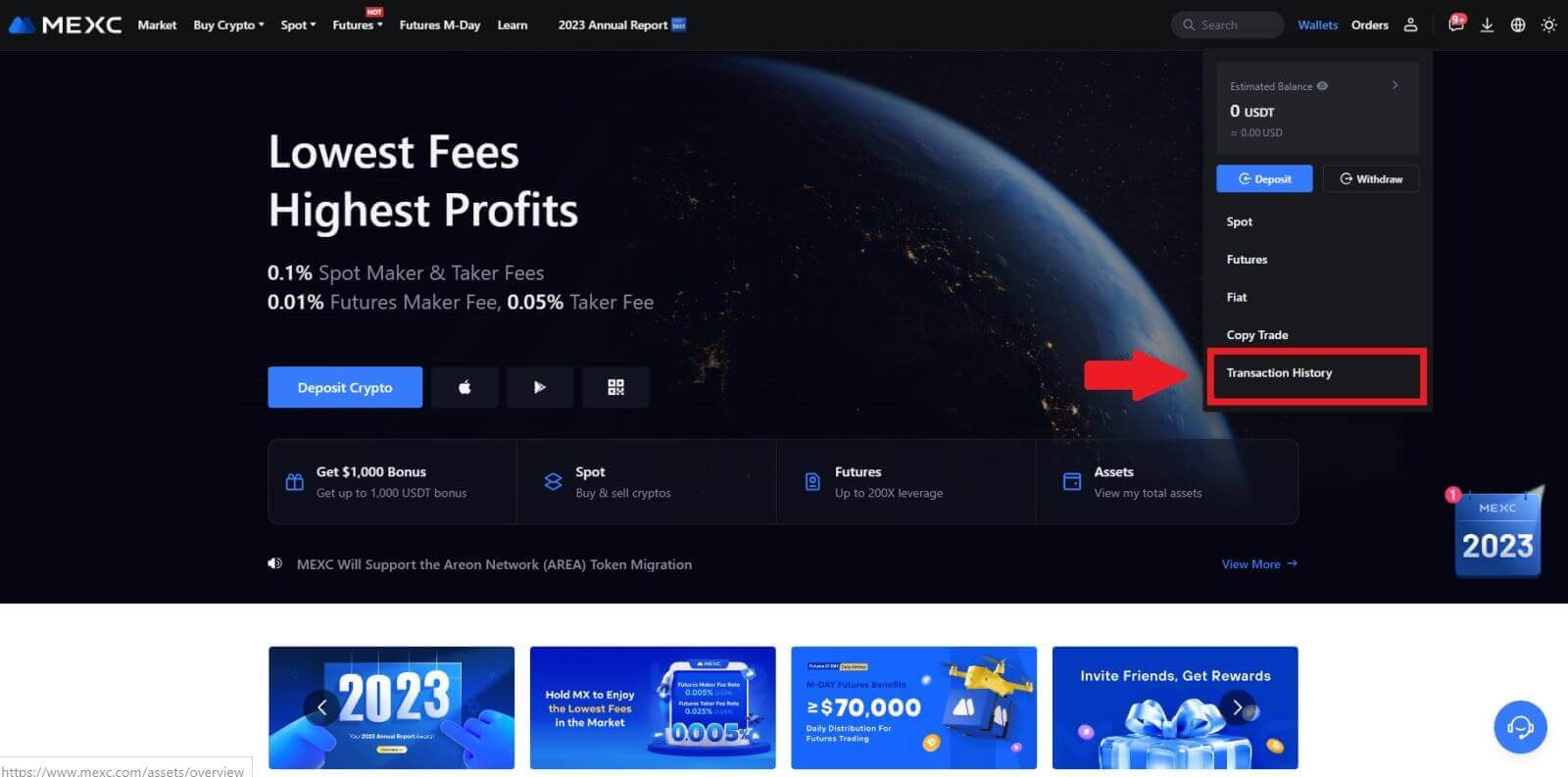
2. ໃຫ້ຄລິກໃສ່ [ຖອນເງິນ], ແລະໃນທີ່ນີ້ທ່ານສາມາດເບິ່ງສະຖານະການທຸລະກໍາຂອງທ່ານ.